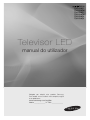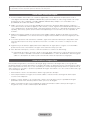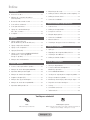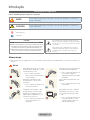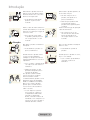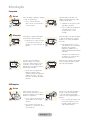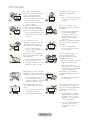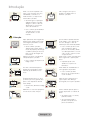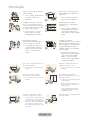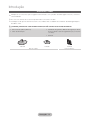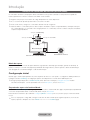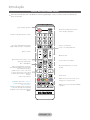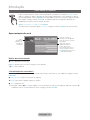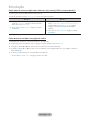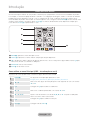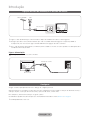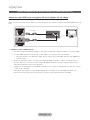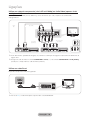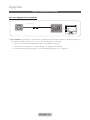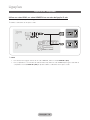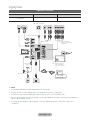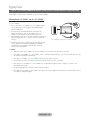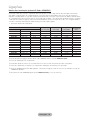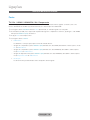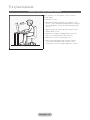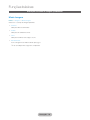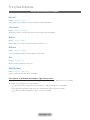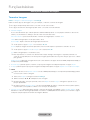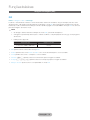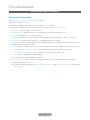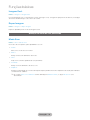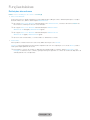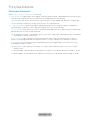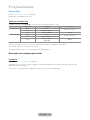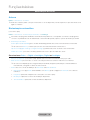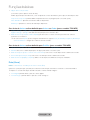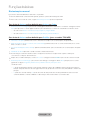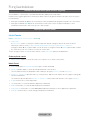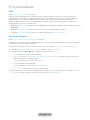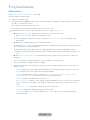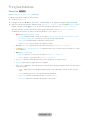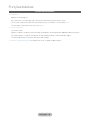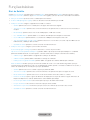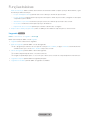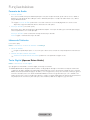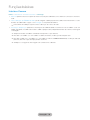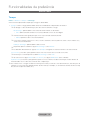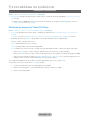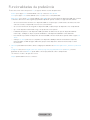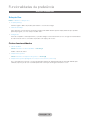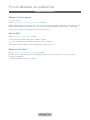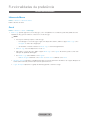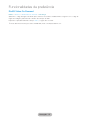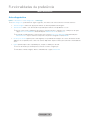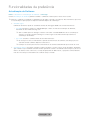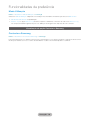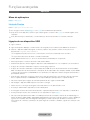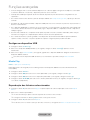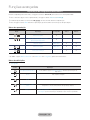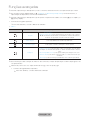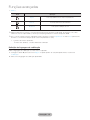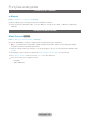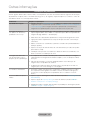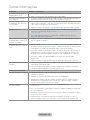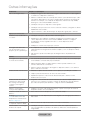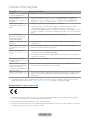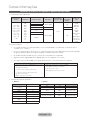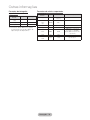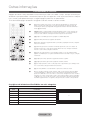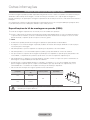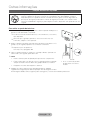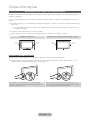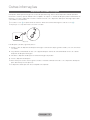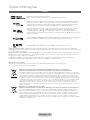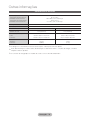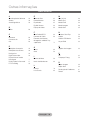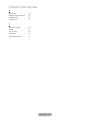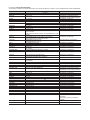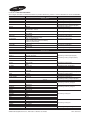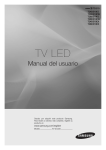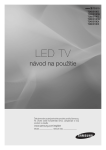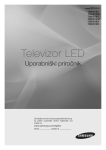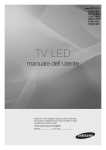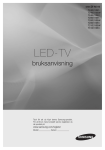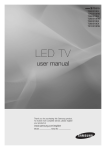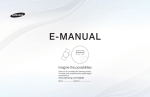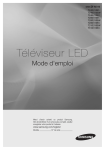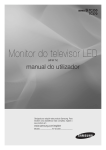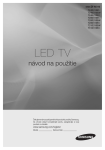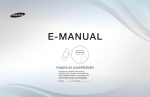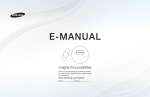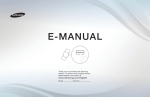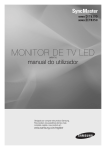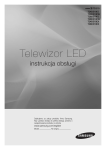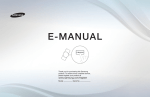Download Samsung T24D310EW manual de utilizador
Transcript
TD310
T24D310ES
T24D310EW
T28D310ES
T28D310EW
T24D310EX
T28D310EX
Televisor LED
manual do utilizador
Obrigado por adquirir este produto Samsung.
Para receber uma assistência mais completa, registe
o seu produto em
www.samsung.com/register
Modelo _______________ N.º Série _______________
As imagens e ilustrações neste Manual do utilizador servem apenas de referência e podem ser diferentes do produto real. O design e
as características técnicas do produto podem ser alterados sem aviso prévio.
Aviso sobre a televisão digital
1. As funcionalidades relacionadas com a televisão digital (DVB) só estão disponíveis em países/áreas onde os
sinais digitais terrestres DVB-T (MPEG2 e MPEG4 AVC) sejam transmitidos ou onde consiga aceder a um serviço
de televisão por cabo compatível com DVB-C (MPEG2 e MPEG4 AAC). Verifique com o revendedor local a
possibilidade de receber sinais DVB-T ou DVB-C.
2. DVB-T é a norma do consórcio europeu de DVB para a transmissão de televisão digital terrestre, e DVB-C é a
norma de transmissão de televisão digital por cabo. Existem, contudo, algumas funcionalidades diferenciadas, tais
como o EPG (Electronic Programme Guide – Guia de programação electrónico), o VOD (Video On Demand – Vídeo
a pedido), entre outras, que não estão incluídas nesta especificação. Por esse motivo, não são suportadas de
momento.
3. Embora este televisor respeite as mais recentes normas DVB-T e DVB-C, de [Agosto de 2008], não é possível
garantir a compatibilidade com as futuras transmissões digitais terrestres DVB-T e transmissões digitais por cabo
DVB-C.
4. Consoante o país/área onde este televisor é utilizado, alguns fornecedores de televisão por cabo podem cobrar
uma taxa adicional por esse serviço e poderá ser necessário concordar com os termos e condições dos seus
negócios.
5. Algumas funções da televisão digital podem estar indisponíveis em alguns países ou regiões e a norma DVB-C
poderá não funcionar correctamente com alguns fornecedores de serviços por cabo.
6. Para obter mais informações, contacte o centro de assistência ao cliente local da Samsung.
✎✎A qualidade da recepção do televisor pode ser afectada devido a diferenças no método de transmissão entre
países. Consulte o revendedor autorizado local da SAMSUNG ou o centro de atendimento da Samsung para
saber se o desempenho do televisor pode ser melhorado através da respectiva reconfiguração.
Aviso relativo a imagens fixas
Evite visualizar imagens fixas (como ficheiros de imagem jpeg) ou elementos de imagens fixas (como logótipos de
programas televisivos, imagens panorâmicas ou imagens de formato 4:3, barras de notícias ou de informações sobre a
bolsa na parte inferior do ecrã, etc.) no ecrã. A visualização constante de imagens fixas pode levar ao aparecimento de
efeitos fantasma no ecrã LED, o que afecta a qualidade da imagem. Para reduzir o risco de ocorrência deste efeito, siga
as recomendações abaixo:
•• Evite visualizar o mesmo canal de televisão durante longos períodos de tempo.
•• Tente sempre visualizar as imagens em ecrã inteiro. Utilize o menu de formatos de imagem do televisor para
escolher o mais adequado.
•• Reduza os valores do brilho e do contraste para o mínimo necessário para alcançar a qualidade de imagem
pretendida. Valores muito elevados podem acelerar o processo de desgaste.
•• Utilize com frequência todas as funcionalidades do televisor destinadas a reduzir a retenção da imagem e o
desgaste do ecrã; consulte o e-Manual para obter detalhes.
Português - 2
Índice
Introdução
yy Memorização de canais........................................... 39
yy Acessórios e cabos................................................. 11
yy Utilização do botão INFO (Guia actual e seguinte).... 42
yy Utilização do controlador do televisor
(tecla do painel)........................................................ 12
yy Utilização do menu Canal........................................ 42
yy Outras funcionalidades............................................ 46
yy Botões dos telecomando normal............................. 13
yy Como utilizar o e-Manual......................................... 15
Funcionalidades de preferência
yy Como percorrer menus............................................ 17
yy Acertar a hora.......................................................... 51
yy Ligação do cabo de alimentação
e do cabo ou antena................................................ 18
yy Utilização do temporizador...................................... 52
yy Configurar................................................................ 18
yy Soluções económicas.............................................. 54
yy Bloqueio de programas............................................ 55
yy Outras funcionalidades............................................ 56
Ligações
yy Ligação a dispositivos AV
(leitores de Blu-ray, leitores de DVD, etc.)................. 19
yy Ligação a dispositivos de áudio............................... 21
yy Ligação a um computador....................................... 22
yy Ligações (TD310ES)................................................ 23
yy Ligação a uma ranhura COMMON INTERFACE
(ranhura para o cartão que permite
ver algo no produto)................................................. 24
yy Alteração da fonte de entrada.................................. 26
yy Menu Assistência..................................................... 58
yy Visualização da opção Contactar a Samsung.......... 60
Funções avançadas
yy Aplicação................................................................. 61
yy Reprodução de fotografias/vídeos/música............... 63
yy Visualização do e-Manual........................................ 66
yy Utilização do Modo Futebol..................................... 66
Outras informações
Funções básicas
yy Postura correcta para utilizar o produto................... 27
yy Resolução de problemas......................................... 67
yy Alteração do modo de imagem predefinido.............. 28
yy Formatos de ficheiros de legendas e
Media Play suportados............................................ 71
yy Ajuste das definições da imagem............................. 29
yy Funcionalidade de teletexto..................................... 73
yy Alteração do tamanho da imagem........................... 30
yy Instalação do suporte para montagem na parede.... 74
yy Imagem na imagem (PIP)......................................... 31
yy Fixação do televisor à parede................................... 75
yy Alteração das opções de imagem
........................... 32
yy Manutenção de um espaço de instalação seguro.... 76
yy Alteração do modo de som predefinido................... 34
yy Dispositivo anti-roubo Kensington............................ 77
yy Ajuste das definições de som.................................. 35
yy Licença.................................................................... 78
yy Características técnicas........................................... 79
yy Índice remissivo....................................................... 80
Verifique o símbolo!
Nota
Manual passo a passo
Indica informações adicionais.
Utilize este botão para saber como abrir o submenu relevante do
OSD (on screen display – indicações no ecrã).
Português - 3
Introdução
Precauções de segurança
Ícones utilizados para precauções de segurança
AVISO
Se não seguir as precauções marcadas com este sinal, pode provocar ferimentos
graves ou até fatais.
CUIDADO
Se não seguir as precauções marcadas com este sinal, pode provocar ferimentos
ou danos materiais.
Não fazer isto.
Fazer isto.
CUIDADO
Este símbolo indica a presença de alta tensão no
interior do produto. É perigoso estabelecer qualquer
tipo de contacto com as peças existentes no interior
do produto.
RISCO DE CHOQUE ELÉCTRICO. NÃO ABRIR
CUIDADO: PARA REDUZIR O RISCO DE CHOQUE ELÉCTRICO,
NÃO RETIRE A TAMPA (NEM O PAINEL POSTERIOR). NÃO
CONTÉM PEÇAS QUE POSSAM SER REPARADAS OU
SUBSTITUÍDAS PELO UTILIZADOR. SOLICITE ASSISTÊNCIA
JUNTO DO PESSOAL DE ASSISTÊNCIA QUALIFICADO.
Este símbolo alerta o utilizador para a existência
de literatura importante relativa ao funcionamento
e manutenção deste produto (fornecida com o
mesmo).
Alimentação
✎✎As imagens que se seguem têm como finalidade servir de referência e podem diferir consoante os modelos e os
países.
Aviso
Evite utilizar uma ficha ou um cabo
de alimentação danificado, ou uma
tomada eléctrica solta.
Evite ligar vários electrodomésticos
à mesma tomada de parede.
•• Caso contrário, pode provocar
um incêndio, devido ao
sobreaquecimento da tomada
de parede.
Ligue a ficha de alimentação com
firmeza.
•• Caso contrário, poderá
provocar um choque eléctrico
ou um incêndio.
Evite ligar ou desligar a fonte
de alimentação com as mãos
molhadas.
•• Caso contrário, pode provocar
um choque eléctrico.
•• Caso contrário, poderá ocorrer
um incêndio.
!
Certifique-se de que liga o cabo
de alimentação a uma tomada
de parede com ligação à terra
(apenas para equipamentos com
isolamento de classe 1).
!
•• Caso contrário, pode provocar
um choque eléctrico ou
ferimentos.
Português - 4
Evite dobrar ou torcer o cabo de
alimentação em excesso e evite
colocar objectos pesados sobre
o cabo.
•• Caso contrário, pode provocar
um choque eléctrico ou um
incêndio, devido a danos no
cabo de alimentação.
Introdução
Não aproxime o cabo de
alimentação e o produto de um
aquecedor.
•• Caso contrário, poderá
provocar um choque eléctrico
ou um incêndio.
Atenção
Se os pinos da ficha de
alimentação ou a tomada de
parede estiverem cobertos de pó,
limpe-os com um pano seco.
!
Evite desligar a ficha de
alimentação enquanto o produto
estiver em funcionamento.
•• Caso contrário, pode danificar
o produto, devido a um choque
eléctrico.
Utilize apenas o cabo de
alimentação fornecido pela nossa
empresa. Além disso, não utilize
o cabo de alimentação de outro
electrodoméstico.
!
Quando desligar a ficha de
alimentação da tomada de parede,
segure-a pela ficha e não pelo
cabo.
•• Caso contrário, poderá
provocar um choque eléctrico
ou um incêndio.
!
•• Caso contrário, poderá ocorrer
um incêndio.
!
•• Caso contrário, poderá
provocar um choque eléctrico
ou um incêndio.
Ligue a ficha de alimentação a uma
tomada de parede de fácil acesso.
•• Quando detectar um problema
no produto, deve desligar
a ficha de alimentação
para cortar totalmente a
corrente. Não é possível
cortar totalmente a corrente
utilizando apenas o botão de
alimentação do produto.
Instalação
Aviso
Evite colocar velas acesas,
repelente para mosquitos ou
cigarros em cima do produto.
•• Caso contrário, poderá ocorrer
um incêndio.
Peça a um técnico de instalação
ou a uma empresa especializada
para instalar o produto na parede.
!
Evite instalar o produto num local
mal ventilado, como numa estante
ou num armário.
•• Caso contrário, pode provocar
um incêndio, devido ao
sobreaquecimento interno.
Evite instalar o produto num local
instável ou exposto a vibrações
excessivas, como numa prateleira
instável ou inclinada.
•• O produto pode cair e
danificar-se ou provocar
ferimentos.
•• Se utilizar o produto num
local exposto a vibrações
excessivas, pode danificar
o produto ou provocar um
incêndio.
Português - 5
•• Caso contrário, pode provocar
ferimentos.
•• Utilize o suporte para
montagem na parede
especificado.
Mantenha os sacos de plástico
utilizados para embalar o produto
fora do alcance das crianças.
•• Se as crianças colocarem os
sacos de plástico na cabeça,
podem sufocar.
Evite instalar o produto num
local exposto ao pó, à humidade
(sauna), ao óleo, ao fumo ou à
água (gotas de chuva), e evite
instalá-lo dentro de um veículo.
•• Isto pode provocar um choque
eléctrico ou incêndio.
Introdução
Evite instalar o produto num local
exposto à luz solar directa e perto
de uma fonte de calor, como uma
lareira ou um aquecedor.
Evite instalar o produto próximo do
alcance das crianças.
•• Se uma criança tocar no
produto, este pode cair e
provocar ferimentos.
•• Pode diminuir a vida útil do
produto ou provocar um
incêndio.
•• Uma vez que a parte frontal
é mais pesada, instale o
produto numa superfície plana
e estável.
Instale a antena longe de quaisquer
cabos de alta tensão.
Dobre o cabo da antena exterior no
sentido descendente, no local onde
entra em casa, para que a água da
chuva não entre.
•• Se a água da chuva entrar
no produto, poderá provocar
um choque eléctrico ou um
incêndio.
!
Atenção
!
Não deixe o produto cair durante o
transporte.
•• Pode danificar o produto ou
provocar ferimentos.
Quando instalar o produto numa
consola ou numa prateleira,
certifique-se de que este não fica
saliente relativamente à consola ou
à prateleira.
•• Caso contrário, o produto pode
cair e provocar uma avaria ou
ferimentos.
SAMSUNG
!
•• Utilize um armário ou uma
prateleira adequados para o
tamanho do produto.
Se o produto estiver instalado
num local onde as condições
de funcionamento variem
consideravelmente, podem ocorrer
problemas graves de qualidade,
devido ao ambiente circundante.
Nesse caso, instale o produto
apenas após consultar um dos
nossos técnicos de assistência
sobre o assunto.
•• Locais expostos a poeiras
microscópicas, a químicos,
a temperaturas demasiado
elevadas ou demasiado
baixas, a elevados índices de
humidade, como aeroportos ou
estações, em que o produto é
utilizado de forma contínua.
Português - 6
•• Se a antena tocar ou cair
em cima de um cabo de alta
tensão, poderá provocar
um choque eléctrico ou um
incêndio.
Não coloque o produto virado para
baixo no chão.
•• Pode danificar o painel do
produto.
Quando pousar o produto no chão,
faça-o com cuidado.
•• Caso contrário, pode danificar
o produto ou provocar
ferimentos.
Introdução
Limpeza
Aviso
Antes de limpar o produto, desligue
o cabo de alimentação.
Quando limpar o produto, não
aplique água directamente sobre
as peças do produto.
•• Caso contrário, poderá
provocar um choque eléctrico
ou um incêndio.
!
•• Certifique-se de que não entra
água para o produto.
•• Caso contrário, pode danificar
o produto, provocar um
choque eléctrico ou um
incêndio.
Atenção
Evite aplicar o agente de limpeza
directamente sobre o produto.
•• Pode provocar a descoloração
ou a fractura do exterior do
produto ou o descolamento do
painel.
Quando limpar o produto, desligue
o cabo de alimentação e limpe o
produto com o pano de limpeza
fornecido.
!
•• Evite utilizar químicos como
cera, benzeno, álcool, diluente,
repelente de mosquitos,
fragrâncias, lubrificante ou
agentes de limpeza para limpar
o produto.
Pode provocar a deformação
do exterior ou a remoção dos
caracteres impressos.
Se não for possível limpar o
produto apenas com o pano
fornecido, utilize um pano macio
e húmido com um "agente de
limpeza exclusivo para monitores"
para limpar o produto.
!
Uma vez que o exterior do produto
se risca facilmente, utilize o pano
fornecido para limpeza.
•• Se não tiver um agente de
limpeza específico para
monitores, dilua um agente de
limpeza em água, com uma
taxa de 1:10, antes de limpar o
produto.
Utilização
Aviso
Uma vez que o produto é
percorrido por alta tensão, nunca
desmonte, repare, nem modifique o
produto você próprio.
•• Caso contrário, pode provocar
um incêndio ou um choque
eléctrico.
Para mover o produto, desligue-o
e retire o cabo de alimentação,
o cabo da antena e quaisquer
outros fios que estejam ligados ao
produto.
!
•• Se o produto necessitar de
reparação, contacte um centro
de assistência.
Português - 7
•• Caso contrário, pode provocar
um choque eléctrico ou um
incêndio, devido a danos no
cabo de alimentação.
Introdução
Se o produto produzir ruídos
estranhos, um cheiro a queimado
ou fumo, desligue a ficha de
alimentação imediatamente e
contacte um centro de assistência.
!
Evite deixar que as crianças se
pendurem ou subam para o
produto.
•• Caso contrário, o produto pode
cair e provocar ferimentos ou
a morte.
•• Caso contrário, poderá
provocar um choque eléctrico
ou um incêndio.
Se deixar cair o produto ou se o
monitor se danificar, desligue-o
e retire o cabo de alimentação.
Contacte um centro de assistência.
Evite colocar objectos, como
brinquedos e bolachas, em cima
do produto.
•• Se uma criança se pendurar
no produto para agarrar
um objecto, o objecto ou o
produto podem cair e isso
pode provocar ferimentos ou
até a morte.
Evite deixar cair quaisquer objectos
em cima do produto ou dar-lhe
pancadas.
•• Caso contrário, pode provocar
um incêndio ou um choque
eléctrico.
Se ocorrerem trovões ou
relâmpagos, desligue o cabo de
alimentação e nunca toque no
cabo da antena, pois é perigoso.
!
•• Caso contrário, poderá
provocar um choque eléctrico
ou um incêndio.
•• Caso contrário, poderá
provocar um choque eléctrico
ou um incêndio.
Evite mover o produto puxando-o
pelo cabo de alimentação ou pelo
cabo da antena.
Em caso de fuga de gás, não
toque no produto nem na
ficha de alimentação e ventile
imediatamente o local.
•• Caso contrário, pode provocar
um choque eléctrico, um
incêndio ou danificar o produto,
devido aos danos no cabo.
GAS
•• Não toque no cabo de
alimentação nem no cabo da
antena durante a ocorrência de
trovões ou relâmpagos.
Evite utilizar ou colocar sprays
ou objectos inflamáveis perto do
produto.
Evite levantar ou mover o produto
segurando-o apenas pelo cabo de
alimentação ou pelo cabo de sinal.
•• Caso contrário, pode provocar
um choque eléctrico, um
incêndio ou danificar o produto,
devido aos danos no cabo.
Não bloqueie a ventilação com
uma toalha de mesa ou com uma
cortina.
•• Caso contrário, pode provocar
um incêndio, devido ao
sobreaquecimento interno.
•• Uma faísca pode provocar uma
explosão ou um incêndio.
•• Pode provocar uma explosão
ou um incêndio.
100
Evite introduzir objectos de metal,
como pauzinhos, moedas ou
ganchos, ou objectos inflamáveis
no produto (nas ventilações,
portas, etc).
•• Se entrar água ou quaisquer
substâncias para o produto,
desligue-o, retire o cabo de
alimentação e contacte um
centro de assistência.
•• Caso contrário, pode danificar
o produto, provocar um
choque eléctrico ou um
incêndio.
Português - 8
Introdução
Evite colocar um recipiente com
água, como uma jarra, um vaso,
uma bebida, cosméticos ou
medicamentos, ou objectos de
metal sobre o produto.
Não carregue com força no
produto. Pode deformar ou
danificar o produto.
•• Se entrar água ou quaisquer
substâncias para o produto,
desligue-o, retire o cabo de
alimentação e contacte um
centro de assistência.
•• Caso contrário, pode danificar
o produto, provocar um
choque eléctrico ou um
incêndio.
Atenção
Após apresentar uma imagem fixa
durante muito tempo, pode surgir
uma imagem persistente ou uma
mancha no ecrã.
•• Se não utilizar o produto
durante muito tempo, utilize o
modo de poupança de energia
ou defina a protecção de ecrã
para o modo de imagem em
movimento.
Defina a resolução e a frequência
adequadas para o produto.
-_!
•• Caso contrário, pode provocar
fadiga ocular.
!
!
Se não utilizar o produto durante
muito tempo, como quando sair
de casa, desligue o cabo de
alimentação da tomada de parede.
•• Caso contrário, pode ocorrer
uma acumulação de pó e
provocar um incêndio, devido
ao sobreaquecimento ou a um
curto-circuito, ou provocar um
choque eléctrico.
Evite mover ou virar o produto para
baixo segurando-o apenas pela
base.
•• O produto pode cair e
danificar-se ou provocar
ferimentos.
Se olhar continuamente para o
produto de uma distância muito
reduzida, pode danificar a sua
visão.
Evite utilizar um humidificador ou
um fogão perto do produto.
É importante descansar os olhos
(5 minutos por hora) quando olha
para o ecrã do produto durante
muito tempo.
Uma vez que o painel do visor
aquece após uma utilização
prolongada, não toque no produto.
•• Caso contrário, poderá
provocar um choque eléctrico
ou um incêndio.
•• Desta forma, diminuirá a fadiga
ocular.
Mantenha os acessórios pequenos
fora do alcance das crianças.
Tenha cuidado quando ajustar o
ângulo do produto ou a altura da
base.
•• Se entalar a mão ou o dedo,
pode ficar ferido.
!
•• Se inclinar demasiado o
produto, este pode cair e
provocar ferimentos.
Português - 9
Introdução
Evite colocar um objecto pesado
sobre o produto.
Não coloque o volume muito alto
quando utilizar auscultadores ou
auriculares.
•• Caso contrário, pode danificar
o produto ou provocar
ferimentos.
•• Ter o som muito alto pode
provocar lesões auditivas.
Certifique-se de que as crianças
não colocam as pilhas na boca,
quando as retirar do telecomando.
Coloque as pilhas num local onde
as crianças não cheguem.
•• Se as crianças colocarem
pilhas na boca, consulte
imediatamente um médico.
Quando substituir as pilhas,
introduza-as com a polaridade
correcta (+, -).
!
Utilize apenas as pilhas
especificadas. Não utilize pilhas
novas e usadas em conjunto.
•• Pode danificar ou provocar
o derramamento da pilha e
poderá causar um incêndio,
lesões ou contaminação
(dano).
!
•• Caso contrário, a pilha pode
ficar danificada ou causar
um incêndio, ferimentos ou
danos devido à fuga do líquido
interno.
As pilhas (e as pilhas
recarregáveis) não são lixo normal e
têm de ser devolvidas para efeitos
de reciclagem. O consumidor tem
a responsabilidade de devolver
as pilhas usadas ou recarregáveis
para reciclagem.
•• O cliente pode devolver as
pilhas usadas ou recarregáveis
a um centro de reciclagem
público ou a uma loja que
venda o mesmo tipo de pilha
ou pilha recarregável.
Não coloque o transformador em cima
de outro transformador.
Mantenha o transformador longe de
qualquer outra fonte de calor.
•• Caso contrário, poderá ocorrer um
incêndio.
•• Caso contrário, poderá ocorrer um
incêndio.
Remova a protecção de vinil do
transformador antes de o utilizar.
Não permita que entre água no
dispositivo de alimentação CC ou que o
dispositivo se molhe.
•• Caso contrário, poderá ocorrer um
incêndio.
•• Pode provocar um choque eléctrico
ou um incêndio.
•• Evite a utilização do produto no
exterior, onde pode ficar exposto a
chuva ou neve.
•• Tenha cuidado para não molhar
o adaptador de alimentação CC
quando lava o chão.
Não deixe o transformador entrar em
contacto com água e não o molhe.
•• Isto pode provocar uma avaria, um
choque eléctrico ou um incêndio.
Não utilize o transformador perto da
água ou no exterior, especialmente
sob chuva ou neve. Não molhe o
transformador quando lavar o chão
com água.
Mantenha sempre o transformador num
local bem ventilado.
!
Português - 10
Introdução
Acessórios e cabos
✎✎Verifique se os acessórios que se seguem foram enviados com o produto. Se faltar algum acessório, contacte o
seu revendedor.
✎✎As cores e as formas dos acessórios podem variar consoante o modelo.
✎✎Certifique-se de que não existem acessórios escondidos atrás ou debaixo dos materiais de embalagem depois
de abrir a caixa.
[[[CUIDADO] INTRODUZA COM FIRMEZA PARA QUE NÃO SE DESLIGUE DO EQUIPAMENTO
•• Telecomando e pilhas (AAA x 2)
•• Cabo de alimentação
•• Certificado de garantia / Manual de segurança / Guia
de início rápido / Guia de regulamentação (consoante
o modelo)
•• S/W CD
T28D310
T24D310
Base do suporte
T28D310
Conector da base
Português - 11
Introdução
Utilização do controlador do televisor (tecla do painel)
O controlador do televisor, um pequeno botão semelhante a um joystick localizado no lado posterior esquerdo do
televisor, permite-lhe controlar o televisor sem utilizar o telecomando.
✎✎Algumas funções que necessitam de código PIN podem não estar disponíveis.
✎✎A cor e a forma do produto podem variar consoante o modelo.
✎✎Para sair do menu, carregue no controlador durante mais de 1 segundo.
✎✎Quando utilizar o controlador para se deslocar para cima/baixo ou para a esquerda/direita, certifique-se de que
não carrega primeiro no controlador. Se carregar primeiro no controlador, este não se deslocará para cima/baixo
ou para a esquerda/direita.
Selecção do Media Play
Selecção do menu
m
Selecção de uma fonte
R
P
Regres.
Desligar
Menu de funções
Controlador do televisor
Sensor do telecomando
Modo de espera
Não deixe o televisor no modo de espera durante longos períodos de tempo (por exemplo, quando vai de férias). O
televisor continua a consumir uma pequena quantidade de energia eléctrica, mesmo quando o botão de alimentação
está desligado. É aconselhável desligar o cabo de alimentação.
Configuração inicial
Quando ligar o televisor pela primeira vez, uma sequência de avisos no ecrã ajuda-o a configurar as definições básicas.
Carregue no botão POWERP. A configuração apenas está disponível se a fonte estiver definida para TV.
✎✎Se ligar qualquer dispositivo a HDMI IN 1(STB) antes de iniciar a instalação, a Origem do Canal mudará
automaticamente para . Se não pretender seleccionar Set-top box, seleccione Antena.
Se pretender repor esta funcionalidade...
Seleccione Sistema – Configurar (Configuração inicial). Introduza o número PIN de 4 dígitos. A palavra-passe predefinida
é "0-0-0-0". Se pretender alterar o número PIN, utilize a função Alterar PIN.
Deve executar novamente o procedimento Configurar (MENU → Sistema) em casa, mesmo que já o tenha executado
na loja.
✎✎Caso se esqueça do código PIN, carregue nos botões do telecomando pela seguinte sequência, no modo de
espera, repondo o PIN para “0-0-0-0”: MENU → 8 → 2 → 4 → POWER (ligar)
Português - 12
Introdução
Botões dos telecomando normal
✎✎Este telecomando tem pontos de Braille nos botões ligar/desligar, canais, e volume e pode ser utilizado por
pessoas invisuais.
Liga e desliga o produto.
Apresenta e permite seleccionar as
fontes de vídeo disponíveis.
Permite aceder directamente a canais.
Volta ao canal anterior.
Selecciona alternadamente Teletexto
Ligado, Duplo, Sobrepor ou Desligado.
Corta o som temporariamente.
Ajusta o volume.
Muda de canal.
Apresenta a lista de canais no ecrã.
Pode aceder ao menu Guia.
Apresenta o Media Play.
Abre o OSD (Menu).
Apresenta informações no ecrã do
produto.
Selecciona rapidamente as funções
mais utilizadas. Utilize este botão numa
funcionalidade específica.
Permite mover o cursor, seleccionar
as opções de menu no ecrã e alterar
os valores apresentados no menu do
televisor.
Sai do menu.
Volta ao menu anterior.
Utilize estes botões de acordo com as
instruções no ecrã do televisor.
E-MANUAL: apresenta o e-Manual.
P.SIZE: permite-lhe seleccionar o
Tamanho Imagem.
AD/SUBT.: permite activar e desactivar
a descrição de áudio (não disponível
em alguns locais). / Apresenta legendas
digitais.
Utilize estes botões numa funcionalidade
específica.
Português - 13
Introdução
Colocação das pilhas (Tamanho da pilha: AAA)
Coloque as pilhas de forma a fazer corresponder a polaridade com os símbolos existentes no compartimento das
pilhas.
✎✎NOTA
•• Coloque as pilhas de forma a que a respectiva polaridade (+/-) corresponda à ilustração existente no
compartimento das pilhas.
•• Utilize o telecomando a uma distância máxima de 7 metros do produto.
•• A incidência de luzes fortes pode afectar o desempenho do telecomando. Evite utilizar o telecomando perto de
lâmpadas fluorescentes ou luzes de néon.
•• A cor e a forma do telecomando podem variar consoante o modelo.
Português - 14
Introdução
Como utilizar o e-Manual
Pode consultar instruções sobre as funcionalidades do seu televisor no respectivo e-Manual. Para
utilizá-lo, carregue no botão E-MANUAL do telecomando. Movimente o cursor utilizando os botões
para cima/para baixo e para a direita/para a esquerda para realçar uma categoria e depois um tópico.
Em seguida, carregue no botão ENTERE. O e-Manual apresenta a página que pretende ver.
Também pode aceder ao mesmo através do menu:
MENU → Assistência → e-Manual → ENTERE
✎✎Para voltar ao menu principal do e-Manual, carregue no botão E-MANUAL do telecomando.
Apresentação do ecrã
Vídeo,
programa de
televisão, etc.,
actualmente
visualizado.
Funções básicas
Alteração do modo de imagem predefinido
Ajuste das definições da imagem
Alteração das opções de imagem
Alteração do modo de som predefinido
Ajuste das definições de som
} Índice E Enter e Sair
A lista de categorias.
Carregue no botão l ou r
para seleccionar a categoria
pretendida.
Apresenta a lista de
submenus. Utilize os
botões das setas do
telecomando para mover o
cursor. Carregue no botão
ENTERE para seleccionar
o submenu pretendido.
Botões de funcionamento
} Índice: apresenta o ecrã Índice.
E Enter: permite seleccionar uma categoria ou um submenu.
e Sair: sai do e-Manual.
<Visualização dos conteúdos>
a Tentar Ag.: apresenta o menu OSD que corresponde ao tópico. Para voltar ao ecrã e-Manual, carregue no botão
E-MANUAL.
b Página Principal: acede ao ecrã inicial do e-Manual.
L Página: passa para a página seguinte ou anterior.
{ Zoom: amplia um ecrã.
✎✎Carregue no botão { (Zoom) para ampliar o ecrã. Pode deslocar-se pelo ecrã ampliado utilizando os botões u
ou d. Para voltar ao ecrã de tamanho normal, carregue no botão RETURN.
Português - 15
Introdução
Como alternar entre um tópico do e-Manual e o(s) menu(s) OSD correspondente(s).
✎✎Esta função não está disponível em alguns menus.
✎✎Não pode utilizar a função Tentar Ag. se o menu não estiver activado.
Método 1
Método 2
1. Se pretender utilizar o menu que corresponde a um
tópico do e-Manual, carregue no botão vermelho
para seleccionar Tentar Ag..
1. Carregue no botão ENTERE quando aparecer um
tópico. A indicação “Pretende executar este proc.?”
é apresentada. Seleccione Sim e, em seguida,
carregue no botão ENTERE. A janela OSD
aparece.
2. Para voltar ao ecrã e-Manual, carregue no botão
E-MANUAL.
2. Para voltar ao ecrã e-Manual, carregue no botão
E-MANUAL.
Como procurar um tópico na página de índice
✎✎Dependendo do idioma, esta função pode não ser suportada.
1. Se quiser procurar uma palavra-chave, carregue no botão azul para seleccionar Índice.
2. Carregue no botão l ou r para seleccionar uma ordem de caracteres pretendida.
3. Carregue no botão u ou d para seleccionar uma palavra-chave que pretenda ver e, em seguida, carregue no
botão ENTERE.
4. Pode ver o ecrã de instruções correspondente do e-Manual.
✎✎Para fechar o ecrã Índice, carregue no botão RETURN.
Português - 16
Introdução
Como percorrer menus
Os menus Principal e Ferram. do seu produto contêm funções que permitem controlar as funcionalidades do produto.
Por exemplo, no menu Principal pode alterar o tamanho e a configuração da imagem, o brilho e contraste etc. Existem
também funções que permitem controlar o som, a configuração de canais, a utilização de energia e muitas outras
funcionalidades do produto. Para aceder ao menu Principal no ecrã, carregue no botão MENUm do telecomando. Para
aceder ao menu Ferram., carregue no botão TOOLST. Os menus de ferramentas estão disponíveis sempre que o
ícone de menu TOOLST é apresentado no ecrã.
1
2
3
4
5
1MENUm: apresenta o menu Principal no ecrã.
2TOOLST: apresenta os menus Ferram. sempre que estejam disponíveis.
3E e de direcção: utilize os botões de direcção para mover o cursor e realçar uma opção. Utilize o botão E para
seleccionar um item ou confirmar as definições.
4RETURNR: volta ao menu anterior.
5EXITe: sai do menu no ecrã.
Como utilizar o menu Principal (OSD – visualização no ecrã)
Os passos de acesso podem variar consoante a opção de menu seleccionada.
1
2
3
4
5
6
7
MENUm
As opções do menu principal aparecem no ecrã:
Imagem, Som, Transmissão, Aplicações, Sistema, Assistência.
u/d
Seleccione uma opção do menu principal no lado esquerdo do ecrã com o botão
u ou d.
E
Carregue em E para aceder aos submenus.
u/d
Seleccione o submenu pretendido com o botão u ou d.
u/d/l/r
Ajuste o valor de um item com o botão l, r, u ou d . O ajuste no OSD pode
variar consoante o menu seleccionado.
E
Carregue em E para confirmar a selecção.
EXITe
Carregue no botão EXITe.
Português - 17
Introdução
Ligação do cabo de alimentação e do cabo ou antena
Antena VHF/UHF
Cabo
Cabo de antena
ou
✎✎Ligue o cabo de alimentação a uma tomada só depois de estabelecer todas as outras ligações.
✎✎Se ligar o produto a uma caixa de televisão por cabo ou satélite através de ligações Compostas, HDMI ou
Componente, não é necessário ligar a tomada ANT IN a uma ligação de cabo ou antena.
✎✎Se o cabo de antena estiver ligado com firmeza, tenha cuidado ao mover ou rodar o produto. Pode desprender a
tomada de antena do produto.
Ligar a alimentação
✎✎A imagem pode variar consoante o modelo.
Entrada de corrente
Configurar
Ao ligar o televisor pela primeira vez verá o diálogo de configuração inicial.
Siga as instruções no ecrã para concluir o processo de configuração inicial, incluindo a selecção do idioma do menu, a
selecção do país, a selecção da fonte de canais, a procura de canais, e muito mais.
Em cada passo, efectue uma selecção ou ignore o passo.
Os utilizadores podem executar este processo manualmente mais tarde no menu Sistema > Configurar.
✎✎O PIN predefinido é: 0-0-0-0.
Português - 18
Ligações
Ligação a dispositivos AV (leitores de Blu-ray, leitores de DVD, etc.)
Utilizar um cabo HDMI para uma ligação HD (sinais digitais HD até 1080p)
Para obter a melhor qualidade de imagem HD, recomendamos que utilize uma ligação HDMI.
Utilize com leitores de DVD, leitores de Blu-ray, caixas de televisão por cabo HD, receptores de satélite STB HD (set-top
box).
Cabo HDMI
✎✎HDMI IN 1 (STB) / HDMI IN 2 (DVI)
•• Para obter a melhor qualidade de imagem e áudio, ligue os dispositivos digitais ao produto com cabos HDMI.
•• Os cabos HDMI suportam sinais de áudio e vídeo digitais e não requerem um cabo de áudio.
–– Para ligar o produto a um dispositivo digital que não suporte uma saída HDMI, utilize um cabo HDMI/DVI e
cabos de áudio.
•• Se ligar um dispositivo externo com uma versão antiga de HDMI ao produto, o vídeo e o áudio podem não
funcionar. Neste caso, informe-se sobre a versão de HDMI do dispositivo junto do respectivo fabricante e, se
estiver desactualizada, solicite uma actualização.
•• Certifique-se de que adquire um cabo HDMI certificado. Caso contrário, a imagem pode não aparecer ou pode
ocorrer um erro de ligação.
•• Recomenda-se que utilize um cabo simples HDMI de alta velocidade ou um cabo HDMI compatível com
Ethernet. Tenha em atenção que este produto não suporta a função Ethernet através de HDMI.
Português - 19
Ligações
Utilizar um cabo de componente (sinais HD até 1080p) ou áudio/vídeo (apenas sinais
analógicos 480i)
Utilize com leitores de DVD, leitores de Blu-ray, caixas de televisão por cabo, receptores de satélite STB,
videogravadores.
Cabo de
vídeo
Cabo de áudio
R
W
R
Y
W
R
B
G
Cabo de componente
(não fornecido)
Cabo de áudio
(não fornecido)
R
W
Vermelho Branco
R
VIDEO OUT
R
W
Y
AUDIO OUT
Dispositivo
R-AUDIO-L
W
R
AUDIO OUT
R-AUDIO-L
B
G
COMPONENT OUT
PR
PB
PG
Dispositivo
R
B
Vermelho Azul
G
Verde
✎✎Para obter melhor qualidade de imagem, recomenda-se a utilização da ligação Componente em detrimento da
ligação A/V.
✎✎Se ligar um cabo de vídeo à tomada COMPONENT / AV IN, a cor da tomada COMPONENT / AV IN [VIDEO]
(verde) não corresponderá ao cabo de vídeo (amarelo).
Utilizar um cabo Scart
Dispositivos disponíveis: DVD, videogravador
EXT
✎✎No modo Ext., a saída DTV apenas suporta vídeo e áudio MPEG SD.
Português - 20
Ligações
Ligação a dispositivos de áudio
Com uma ligação de auscultadores
Cabo de auscultadores
✎✎Auscultadores H: pode ligar os auscultadores à respectiva tomada de saída existente no produto. Enquanto os
auscultadores estiverem ligados, não se ouve o som dos altifalantes incorporados.
•• A função de som pode ser limitada quando liga os auscultadores ao produto.
•• O volume dos auscultadores e o volume do produto são reguláveis em separado.
•• A tomada do auricular suporta apenas conectores TRS (tip-ring-sleeve) com 3 condutores.
Português - 21
Ligações
Ligação a um computador
Utilizar um cabo HDMI, um cabo HDMI/DVI ou um cabo de ligação D-sub
✎✎O seu PC pode não suportar uma ligação HDMI.
✎✎Utilize os altifalantes do PC para o áudio.
✎✎NOTA
•• Para efectuar uma ligação através de um cabo HDMI/DVI, utilize a tomada HDMI IN 2 (DVI).
•• Para computadores com tomadas de saída de vídeo DVI, utilize um cabo HDMI/DVI para ligar a saída DVI do
computador à tomada HDMI IN 2 (DVI) do produto. Utilize os altifalantes do PC para o áudio.
Português - 22
Ligações
Ligações (TD310ES)
Ligação HDMI
Ligação AV
Ligação de componente
Set-top Box / Leitor de Blu-ray /
Computador
Leitor de BD
Leitor de BD
Ligação de auscultadores
DVI OUT
VIDEO OUT
Painel lateral do televisor
AUDIO OUT
COMPONENT OUT
AUDIO OUT
R-AUDIO-L
Y
PB
PR
Y
W
R
R
G
B
R
W
R
Y
W
R
G
B
R
W
R
R
HDMI OUT
R-AUDIO-L
HDMI IN 2
(DVI)
✎✎Suporta ligação de
USB
(5V 0.5A)
componente e AV numa
única porta.
HDMI IN 1
(STB)
COMPONENT
/ AV IN
VIDEO
DIGITAL
AUDIO OUT
(OPTICAL)
AUDIO
COMMON INTERFACE
ANT IN
SATELLITE
AIR/CABLE
EXT (RGB)
Painel posterior do televisor
✎✎A posição da porta
Antena VHF/
UHFA
pode ser diferente
consoante o modelo.
EXT
Antena de satélite
Videogravador ou
leitor de DVD
Ligação SCART
OPTICAL
Cabo
Ligação de áudio
✎✎NOTA
•• As entradas PC(D-Sub) e PC/DVI AUDIO IN não são suportadas.
•• A ligação através do cabo HDMI pode não ser suportada, consoante o computador.
•• Se existir um cabo DVI para HDMI ligado à porta HDMI IN 2 (DVI), não será emitido áudio.
•• No caso de uma ligação de uma set-top box com um cabo HDMI, recomendamos fortemente que estabeleça a
ligação à porta HDMI IN 1(STB).
•• A tomada dos auscultadores suporta apenas conectores TRS (tip-ring-sleeve – ponta-anel-capa) com 3
condutores.
Português - 23
Ligações
Ligação a uma ranhura COMMON INTERFACE (ranhura para o cartão que permite ver algo no produto)
✎✎Desligue o televisor para introduzir ou remover um CI CARD.
Utilização do “CI CARD” ou do “CI+ CARD”
Para poder ver canais pagos, tem de introduzir o “CI CARD”
ou o “CI+ CARD”.
•• Se não introduzir o “CI CARD” ou o “CI+ CARD”, alguns
canais apresentam a mensagem “Scrambled Signal”
(“Sinal Codificado”).
•• As informações de emparelhamento, incluindo um
número de telefone, a ID do “CI CARD” ou do “CI+
CARD”, a ID do anfitrião e outras informações são
apresentadas cerca de 2 a 3 minutos depois. Se aparecer
uma mensagem de erro, contacte o seu fornecedor de
serviços.
✎✎ A imagem pode variar consoante o modelo.
•• Assim que terminar a configuração das informações dos
canais, aparece a mensagem “Updating Completed”
(“Actualização Concluída”), indicando que a lista de
canais já está actualizada.
✎✎NOTA
•• Tem de solicitar um “CI CARD” ou um “CI+ CARD” ao fornecedor local de serviços por cabo.
•• Para retirar o “CI CARD” ou o “CI+ CARD”, puxe-o cuidadosamente para fora com as mãos, dado que em caso
de queda este pode ficar danificado.
•• Introduza o “CI CARD” ou o “CI+ CARD” na direcção indicada no mesmo.
•• A localização da ranhura COMMON INTERFACE pode variar consoante o modelo.
•• Uma vez que o “CI CARD” ou o “CI+ CARD” não é suportado em alguns países e regiões, consulte o seu
revendedor autorizado.
•• Se detectar problemas, contacte o fornecedor de serviços.
•• Introduza um “CI CARD” ou “CI+ CARD” que suporte as actuais definições da antena. O ecrã fica distorcido ou
não aparece qualquer imagem.
Português - 24
Ligações
Modos de visualização (entrada D-Sub e HDMI/DVI)
A resolução ideal de monitor de computador para este produto é 1366 x 768 a 60 Hz. Recomendamos vivamente
que defina a saída de vídeo do computador para a resolução ideal. Pode também seleccionar uma das resoluções
indicadas na tabela abaixo e o produto ajustará automaticamente a resolução seleccionada. Se definir a saída de vídeo
do computador para uma resolução que não esteja indicada na tabela, o ecrã do produto poderá ficar branco e apenas
o indicador de corrente irá ligar-se. Para resolver este problema, ajuste a resolução de acordo com a seguinte tabela e
consulte o manual do utilizador para obter informações sobre a placa gráfica.
•• Resolução ideal: 1366 x 768 pixels
Modo de visualização
Modo
Frequência
horizontal (KHz)
Resolução
Frequência
vertical (Hz)
Relógio de
pixels (MHz)
Polaridade de
sincronização
(H/V)
-/+
IBM
720 x 400
70 Hz
31.469
70.087
28.322
VESA DMT
640 x 480
60 Hz
31.469
59.940
25.175
-/-
MAC
640 x 480
67 Hz
35.000
66.667
30.240
-/-
VESA DMT
640 x 480
72 Hz
37.861
72.809
31.500
-/-
VESA DMT
640 x 480
75 Hz
37.500
75.000
31.500
-/-
VESA DMT
800 x 600
60 Hz
37.879
60.317
40.000
+/+
VESA DMT
800 x 600
72 Hz
48.077
72.188
50.000
+/+
+/+
VESA DMT
800 x 600
75 Hz
46.875
75.000
49.500
MAC
832 x 624
75 Hz
49.726
74.551
57.284
-/-
VESA DMT
1024 x 768
60 Hz
48.363
60.004
65.000
-/-
VESA DMT
1024 x 768
70 Hz
56.476
70.069
75.000
-/-
VESA DMT
1024 x 768
75 Hz
60.023
75.029
78.750
+/+
VESA DMT
1280 x 720
60 Hz
45.000
60.000
74.250
+/+
VESA DMT
1366 x 768
60 Hz
47.712
59.790
85.500
+/+
✎✎Para efectuar uma ligação através de um cabo HDMI/DVI, utilize a tomada HDMI IN 2 (DVI).
✎✎O modo entrelaçado não é suportado.
✎✎O produto pode não funcionar correctamente se for seleccionado um formato de vídeo não padrão.
✎✎Os modos Separado e Composto são suportados. SOG (Sync On Green) não é suportado.
✎✎A função DPM (Display Power Management – Gestão da energia do ecrã) não funciona se utilizada com a porta
HDMI deste produto.
✎✎Se existir um cabo HDMI/DVI ligado à porta HDMI IN 2 (DVI), o som não funciona.
Português - 25
Ligações
Alteração da fonte de entrada
Fonte
TV / Ext. / HDMI1 / HDMI2/DVI / AV / Componente
Utilize esta opção para seleccionar o televisor ou outras fontes de entrada externas ligadas ao televisor, tais como
leitores de DVD/leitores de Blu-ray/caixa de televisão por cabo/receptor de satélite STB.
✎✎Carregue no botão SOURCE. Na lista Fonte apresentada, as entradas ligadas são realçadas.
✎✎A entrada PC (D-Sub) não é suportada. Se pretender ligar um computador ao televisor, pode ligar o cabo HDMI/
DVI à porta HDMI IN 2 (DVI) do televisor.
✎✎A opção Ext. está sempre activa.
✎✎Carregue no botão TOOLS.
•• Editar Nome
Pode definir o nome que quiser para a fonte de entrada externa.
–– Se ligar um computador à porta HDMI IN 2 (DVI) utilizando um cabo HDMI, deve definir o televisor para o modo
PC em Editar Nome.
–– Se ligar um computador à porta HDMI IN 2 (DVI) utilizando um cabo HDMI/DVI, deve definir o televisor para o
modo DVI PC em Editar Nome.
–– Se ligar um dispositivo AV à porta HDMI IN 2 (DVI) utilizando um cabo HDMI/DVI, deve definir o televisor para o
modo Dispositivos DVI em Editar Nome.
•• Informação
Pode ver informações detalhadas sobre o dispositivo externo ligado.
Português - 26
Funções básicas
Postura correcta para utilizar o produto
Utilize o produto com uma postura correcta conforme
indicado abaixo.
•• Endireite as costas.
•• Mantenha uma distância de 45 a 50 cm entre os seus
olhos e o ecrã e olhe ligeiramente para baixo na direcção
do ecrã. Mantenha os seus olhos directamente à frente
do ecrã.
•• Regule o ângulo do monitor de forma a que não haja
reflexão de luz no ecrã.
•• Mantenha os antebraços perpendiculares aos seus
braços e ao nível das palmas das suas mãos.
•• Mantenha os cotovelos num ângulo recto.
•• Ajuste a altura do produto para que possa manter
os seus joelhos dobrados a 90º ou mais, com os
calcanhares no chão e os braços abaixo do coração.
Português - 27
Funções básicas
Alteração do modo de imagem predefinido
Modo Imagem
MENU → Imagem → Modo Imagem
Seleccione o seu tipo de imagem preferido.
•• Dinâmico
Ideal para divisões iluminadas.
•• Padrão
Ideal para um ambiente normal.
•• Filme
Ideal para ver filmes num espaço escuro.
•• Entretenimento
Torna a imagem mais nítida. Indicado para jogos.
✎✎Só está disponível se ligar um computador.
Português - 28
Funções básicas
Ajuste das definições da imagem
Retroil.
MENU → Imagem → Retroil.
Ajusta o brilho do ecrã através do ajuste do brilho dos pixels individuais.
Contraste
MENU → Imagem → Contraste
Aumenta ou reduz o contraste entre áreas escuras e áreas claras da imagem.
Brilho
MENU → Imagem → Brilho
Ajusta o brilho do ecrã. Não é tão eficaz quanto a opção Retroil..
Nitidez
MENU → Imagem → Nitidez
Torna as margens dos objectos mais nítidas ou mais ténues.
Cor
MENU → Imagem → Cor
Ajusta os níveis de saturação das cores.
Mat (Vr/Vm)
MENU → Imagem → Mat (Vr/Vm)
Ajusta os níveis de matiz para verde e vermelho.
Para ajustar a qualidade da imagem, siga estes passos:
1. Seleccione a opção que pretende ajustar. Quando selecciona uma opção, aparece um ecrã com barra.
2. Ajuste o valor da opção com o telecomando.
✎✎Depois de efectuar a alteração do valor da opção, o OSD é ajustado em conformidade.
✎✎Pode ajustar e guardar as definições de cada dispositivo externo ligado ao produto.
✎✎Se diminuir o brilho da imagem, reduz o consumo de energia.
Português - 29
Funções básicas
Alteração do tamanho da imagem
Tamanho Imagem
MENU → Imagem → Tamanho Imagem → ENTERE
Defina as várias opções de imagem como, por exemplo, o tamanho e formato de imagem.
✎✎As opções disponíveis podem variar consoante o modo seleccionado.
✎✎As opções de tamanho da imagem podem variar consoante a fonte de entrada.
•• Tamanho Imagem
A sua caixa de televisão por cabo/receptor de satélite também pode ter os seus próprios tamanhos de ecrã. No
entanto, recomendamos a utilização do modo 16:9 na maioria das vezes.
Panorâm. Autom.: ajusta automaticamente o tamanho da imagem para o formato 16:9.
16:9: define a imagem para o modo panorâmico 16:9.
Zoom amplo: amplia o tamanho da imagem para mais de 4:3.
✎✎ Pode ajustar a opção Posição com os botões u / d.
Zoom: amplia as imagens de formato panorâmico 16:9 na vertical para se ajustarem ao tamanho do ecrã.
✎✎ Pode ajustar a opção Zoom ou Posição com os botões u / d.
4:3: define a imagem para o modo básico (4:3).
✎✎Não veja televisão no formato 4:3 durante muito tempo. Vestígios de margens à esquerda, à direita e ao
centro do ecrã podem provocar retenção de imagem (queimadura de ecrã), uma situação que não é coberta
pela garantia.
Ajustar ao Ecrã: apresenta a imagem inteira sem cortes durante a recepção de sinais HDMI (720p/1080i/1080p) ou
Componente (1080i/1080p).
•• Zoom/Posição: permite ajustar o tamanho e a posição da imagem. Está disponível apenas na opção Zoom.
•• Posição: permite ajustar a posição da imagem. Está disponível apenas na opção Ajustar ao Ecrã ou Zoom amplo.
✎✎NOTA
✎✎Depois de seleccionar Ajustar ao Ecrã no modo HDMI (1080i/1080p) ou Componente (1080i/1080p), poderá
ser necessário centrar a imagem:
1. Seleccione Posição. Carregue no botão ENTERE
2. Utilize os botões ▲, ▼, ◄ ou ► para mover a imagem.
✎✎Se pretender repor a posição ajustada, seleccione Repor no ecrã Posição. A imagem é reposta na sua
posição predefinida.
✎✎Se utilizar a função Ajustar ao Ecrã com uma entrada HDMI de 720p, é cortada uma linha na parte superior,
na parte inferior, à esquerda e à direita como na função de ampliação.
•• Tamanho ecrã 4:3: disponível apenas quando o tamanho da imagem está definido como Panorâm. Autom.. Pode
determinar o tamanho de imagem pretendido no tamanho 4:3 WSS (Wide Screen Service) ou no tamanho original.
Cada país europeu requer um tamanho de imagem diferente.
Português - 30
Funções básicas
Imagem na imagem (PIP)
PIP
MENU → Imagem → PIP → ENTERE
Pode ver o sintonizador do televisor e uma fonte de vídeo externa em simultâneo. Se, por exemplo, tiver uma caixa
de televisão por cabo ligada à tomada Cable In, pode utilizar o modo PIP para ver programas emitidos pela caixa de
televisão por cabo e um filme transmitido por um leitor de Blu-ray ligado à tomada HDMI In. A função PIP não funciona
para duas imagens do mesmo modo.
✎✎NOTA
•• Se desligar o televisor durante a utilização do modo PIP, a janela PIP desaparece.
•• A imagem na janela PIP pode ficar pouco natural se utilizar o ecrã principal para ver um jogo ou um programa
de karaoke.
•• Definições da opção PIP
Imagem principal
Imagem secundária
Componente, HDMI1, HDMI2/DVI
televisão
•• PIP: permite activar ou desactivar a função PIP.
•• Antena: permite seleccionar Antena ou Cabo como a fonte de entrada para o ecrã secundário.
•• Canal: permite seleccionar o canal para o ecrã secundário.
•• Tamanho (õ / ã): permite seleccionar um tamanho para a imagem secundária.
•• Posição (ã / – / — / œ): permite seleccionar uma posição para a imagem secundária.
•• Seleção do Som: pode escolher o som pretendido no modo PIP.
Português - 31
Funções básicas
Alteração das opções de imagem
Definições Avançadas
MENU → Imagem → Definições Avançadas → ENTERE
(disponíveis no modo Padrão/Filme)
Pode ajustar as definições detalhadas do ecrã, incluindo a cor e o contraste.
✎✎Se ligar um computador, apenas pode efectuar alterações à opção Equilíb. Branco e Gama.
•• Contraste din.: permite ajustar o contraste do ecrã.
•• Tonalidade de Preto: permite seleccionar o nível de preto para ajustar a intensidade do ecrã.
•• Tom de Pele: permite ajustar a cor do tom de pele.
•• Só Modo RGB: apresenta as cores Vermelho, Verde e Azul para efectuar ajustes finos à matiz e à saturação.
•• Espaço de Cores: permite ajustar a gama de cores disponível para criar a imagem.
•• Equilíb. Branco: pode ajustar a temperatura da cor da imagem para que os objectos brancos pareçam brancos e a
imagem geral tenha um aspecto natural.
2 Pontos: controla o equilíbrio do branco em intervalos de 2 pontos, ajustando o brilho do vermelho, verde e azul.
•• Vrm-Offset / Verde-Offset / Azul-Offset: ajusta a intensidade de cada cor (vermelho, verde e azul).
•• Vrm-Gain/Verde-Gain/Azul-Gain: ajusta o brilho de cada cor (vermelho, verde e azul).
•• Repor: repõe as predefinições de Equilíb. Branco.
•• Gama: permite ajustar a intensidade da cor primária.
•• Ilumin. do Movimento: reduz o consumo de energia através do controlo do brilho adaptado ao movimento.
✎✎Disponível apenas no modo Padrão.
✎✎Se alterar um valor de definição de Retroil./Brilho ou Contraste, a opção Ilumin. do Movimento será definida
como Desligado.
Português - 32
Funções básicas
Opções de Imagem
MENU → Imagem → Opções de Imagem → ENTERE
Se ligar um computador, apenas pode efectuar alterações à opção Tonalidade.
•• Tonalidade
✎✎A opção C. quentes1 ou C. quentes2 será desactivada se o modo de imagem estiver definido para Dinâmico.
✎✎Pode ajustar e guardar as definições de cada dispositivo externo ligado a uma entrada do televisor.
•• Digital Clean View: se o sinal de transmissão recebido pelo seu produto for fraco, pode activar a funcionalidade
Digital Clean View para ajudar a diminuir os efeitos da electricidade estática ou fantasma que possam aparecer no
ecrã.
✎✎Se o sinal for fraco, experimente outras opções até que apareça no ecrã a melhor imagem.
Visualização Autom.: apresenta a intensidade do sinal quando mudar de canal analógico.
✎✎Disponível apenas para canais analógicos.
✎✎Quando carrega no botão INFO, a barra de intensidade do sinal é apresentada.
✎✎Quando a barra for verde, estará a receber o melhor sinal possível.
•• Filtro Ruído MPEG: reduz o ruído MPEG para proporcionar uma melhor qualidade de imagem.
•• Nv.pr.HDMI: permite seleccionar o nível de preto no ecrã para ajustar a intensidade do ecrã.
✎✎Disponível apenas no modo HDMI (sinais RGB).
•• Modo Filme: define o televisor para detectar e processar automaticamente sinais de filme de todas as fontes e
ajustar a imagem de forma a obter uma qualidade ideal.
✎✎Disponível no modo TV e no modo de entrada externa que suporta SD (480i/576i) e HD (1080i), excepto no
modo PC.
✎✎Se o ecrã não tiver um aspecto natural, altere a respectiva opção para Desligado / Auto.1 / Auto.2 em Modo
Filme.
•• Nitidez LED Movim.: elimina o arrastamento em cenas rápidas com muito movimento para obter uma imagem
nítida.
✎✎A opção será desactivada se o modo de imagem estiver definido para Natural.
✎✎O ecrã pode ficar ligeiramente mais escuro quando a opção Nitidez LED Movim. está activada.
Português - 33
Funções básicas
Imagem Desl.
MENU → Imagem → Imagem Desl.
O ecrã é desligado mas o som permanece activo. Para ligar o ecrã, carregue em qualquer um dos botões, à excepção
dos botões de alimentação e de controlo do volume.
Repor Imagem
MENU → Imagem → Repor Imagem
Repõe as predefinições do modo de imagem actual.
Alteração do modo de som predefinido
Modo Som
MENU → Som → Modo Som
Os modos de som aplicam ajustes predefinidos ao som.
•• Padrão
Selecciona o modo de som normal.
•• Música
Realça a música em detrimento das vozes.
•• Filme
Proporciona a melhor qualidade de som para filmes.
•• Voz Nítida
Realça a voz em detrimento de outros sons.
•• Amplificar
Aumenta a intensidade dos sons de alta frequência para permitir uma melhor experiência de áudio para indivíduos
com deficiências auditivas.
✎✎Se a opção Seleccionar Altifalante estiver definida para Altifalante Exter., a opção Modo Som será
desactivada.
Português - 34
Funções básicas
Ajuste das definições de som
Efeito de Som
MENU → Som → Efeito de Som
✎✎Disponível apenas se definir Modo Som para Padrão.
•• DTS TruSurround HD
Esta função proporciona uma experiência de som surround virtual de 5.1 canais através de dois altifalantes que
utilizem a tecnologia HRTF (Head Related Transfer Function).
•• DTS TruDialog
Esta função permite aumentar a intensidade da voz em detrimento da música de fundo ou de efeitos sonoros, de
forma a ouvir o diálogo com maior nitidez.
•• Equalizador
Utilize o equalizador para personalizar as definições de som de cada altifalante.
Balanço: ajusta o equilíbrio entre os altifalantes esquerdo e direito.
100Hz / 300Hz / 1kHz / 3kHz / 10kHz (ajuste da largura de banda): ajusta o nível de frequências de larguras de
banda específicas.
Repor: repõe as predefinições do equalizador.
✎✎Se a opção Seleccionar Altifalante estiver definida para Altifalante Exter., a opção Efeito de Som será
desactivada.
Português - 35
Funções básicas
Definições das colunas
MENU → Som → Definições das colunas → ENTERE
•• Seleccionar Altifalante
Pode ouvir-se um eco devido à diferença na velocidade de descodificação entre o altifalante principal e o receptor
de áudio. Neste caso, defina o televisor para Altifalante Exter..
✎✎Se a opção Seleccionar Altifalante estiver definida como Altifalante Exter., os botões de volume e MUTE não
funcionarão e as definições de som serão limitadas.
✎✎Se a opção Seleccionar Altifalante estiver definida para Altifalante Exter..
Altifalante da TV: desligado, Altifalante Exter.: ligado
✎✎Se a opção Seleccionar Altifalante estiver definida para Altifalante da TV.
Altifalante da TV: ligado, Altifalante Exter.: ligado
✎✎Se não houver sinal de vídeo, o som de ambos os altifalantes é cortado.
•• Volume Auto.
Para equalizar o nível de volume em cada canal, defina esta função como Normal.
Nocturno: este modo proporciona uma melhor experiência de som em comparação com o modo Normal, sendo o
ruído quase imperceptível. É útil à noite.
✎✎Para utilizar o controlo do volume no dispositivo de entrada ligado ao televisor, defina Volume Auto. como
Desligado no televisor. Caso contrário, quaisquer alterações que fizer ao controlo do volume do dispositivo de
entrada poderão não ser aplicadas.
Português - 36
Funções básicas
Definições Adicionais
MENU → Som → Definições Adicionais → ENTERE
•• Nível de Áudio DTV (apenas para canais digitais): esta função permite reduzir a disparidade de um sinal de voz (que
é um dos sinais recebidos durante uma transmissão de TV digital) para um nível desejado.
✎✎Consoante o tipo de sinal de transmissão, é possível ajustar a opção MPEG / HE-AAC entre -10 dB e 0 dB.
✎✎Para aumentar ou diminuir o volume, ajuste entre 0 e -10, respectivamente.
•• Comp Dolby Digital: a saída de áudio digital é utilizada para proporcionar som digital, reduzindo a interferência
transmitida para os altifalantes e vários dispositivos digitais, tais como um leitor de DVD.
Formato de Áudio: pode seleccionar o formato da saída de áudio digital. O formato disponível para a saída de áudio
digital pode variar consoante a fonte de entrada.
✎✎Se estabelecer a ligação com altifalantes de 5.1 canais numa configuração Dolby Digital, estará a maximizar a
sua experiência de som 3D interactivo.
Atraso de Áudio: corrige os problemas de sincronização entre áudio e vídeo, quando vê televisão ou vídeo, e
quando ouve áudio digital utilizando um dispositivo externo como, por exemplo, um receptor AV (0 a 250 ms).
•• Comp Dolby Digital: esta função minimiza a disparidade entre um sinal digital Dolby e um sinal de voz (ou seja,
áudio MPEG, HE-AAC, som ATV).
✎✎Seleccione Line para obter um som dinâmico e RF para reduzir a diferença entre os sons altos e suaves
durante a noite.
Line: permite definir o nível de saída de sinais superiores ou inferiores a -31 dB (referência) para -20 dB ou -31 dB.
RF: permite definir o nível de saída de sinais superiores ou inferiores a -20 dB (referência) para -10 dB ou -20 dB.
Português - 37
Funções básicas
Repor Som
MENU → Som → Repor Som → ENTERE
Repõe todas as predefinições de som.
Selecção do Modo Som
Se definir esta opção para Dual fg, o modo de som actual é apresentado no ecrã.
Estéreo A2
Estéreo NICAM
Tipo de áudio
Dual f-g
Mono
Mono
Estéreo
Estéreo Mono
Dual
Dual f Dual g
Mono
Mono
Estéreo
Mono Estéreo
Dual
Mono Dual f
Dual g
Predefinição
Mudança automática
Dual f
Mudança automática
Dual f
✎✎Se o sinal estéreo for fraco e ocorrer uma mudança automática, mude para o modo Mono.
✎✎Activado apenas com sinais de som estéreo.
✎✎Apenas disponível se a Fonte de entrada estiver definida para TV.
Execução da configuração inicial
Configurar
MENU → Sistema → Configurar → ENTERE
Configure os canais e a hora, quando configurar o televisor pela primeira vez ou quando executar a reposição dos
dados de fábrica do aparelho.
✎✎Execute a configuração inicial seguindo as instruções que o televisor apresenta.
Português - 38
Funções básicas
Memorização de canais
Antena
MENU → Transmissão → Antena
✎✎Antes de o televisor poder começar a memorizar os canais disponíveis, tem de especificar o tipo de fonte do sinal
ligado ao televisor.
Sintonização automática
(consoante o país)
MENU → Transmissão → Sintonização automática → ENTERE
✎✎Os números de programas atribuídos automaticamente podem não corresponder aos números de programas
correctos ou pretendidos. Se um determinado canal estiver bloqueado, aparece a janela de introdução do PIN.
•• Sintonização automática
Antena (Antena/Cabo/Satélite (para o modelo TD310 ES)): permite seleccionar a fonte de antena a memorizar.
✎✎Se seleccionar Antena, o televisor procura um canal automaticamente e memoriza-o.
Tipo de Canal (Digital e Analógico / Digital / Analógico): permite seleccionar a fonte do canal a memorizar.
Ordem dos Canais (consoante o modelo): permite seleccionar o tipo de ordem dos canais.
Se seleccionar Cabo → Digital e Analógico, Digital ou Analógico
–– Selecção de Operador (consoante o país): permite seleccionar um fornecedor de serviços por cabo.
–– Modo de Procura: procura todos os canais com estações emissoras activas e memoriza-os no televisor.
✎✎Se seleccionar Rápida, pode configurar Rede, ID de Rede, Frequência, Modulação e Taxa de Símbolos
manualmente, carregando no botão do telecomando.
–– Rede: selecciona o modo de definição de ID de Rede entre Auto e Manual.
•• ID de Rede: se a opção Rede estiver definida como Manual, pode configurar a ID de Rede com os botões
numéricos.
•• Frequência: apresenta a frequência do canal (varia consoante o país).
•• Modulação: apresenta os valores de modulação disponíveis.
•• Taxa de Símbolos: apresenta as taxas de símbolos disponíveis.
Português - 39
Funções básicas
•• Opção de Procura por Cabo
(consoante o país e apenas canais de cabo)
Define opções de procura adicionais, como a frequência e a taxa de símbolos, para a procura de rede por cabo.
Freq. Inicial / Freq. Final.: permite definir a frequência de início ou paragem (varia consoante o país).
Taxa de Símbolos: apresenta as taxas de símbolos disponíveis.
Modulação: apresenta os valores de modulação disponíveis.
Se a fonte de Antena estiver definida para Antena ou Cabo: (para o modelo TD310ES)
•• Digital e Analógico / Digital / Analógico: permite seleccionar a fonte do canal a memorizar. Se seleccionar Cabo →
Digital e Analógico ou Digital: introduza um valor para procurar canais de cabo.
•• Modo de Procura (Completo / Rede / Rápida): procura todos os canais com estações emissoras activas e
memoriza-os no televisor.
✎✎Se seleccionar Rápida, pode configurar manualmente as opções Rede, ID de Rede, Frequência, Modulação
e Taxa de Símbolos carregando nos botões do telecomando.
Se a fonte de Antena estiver definida para Satélite: (para o modelo TD310ES)
•• Tipo de Canal (Todas / TV / Rádio): permite seleccionar a fonte do Tipo de Canal a memorizar.
•• Satélite: selecciona o satélite de pesquisa. A opção pode variar consoante o país.
•• Modo de Pesquisa (Todos os Canais / Só Canaix Livres): selecciona o modo de procura do satélite seleccionado.
•• Re-inicializar (Desactivar, Activar): selecciona o modo de procura do satélite seleccionado.
•• Modo de Procura (Rápida, Completo): define o modo de procura utilizando as funções cima/baixo.
País (Área)
MENU → Transmissão → Definições do Canal → País (Área)
Seleccione o país para que o produto possa efectuar a sintonização automática correcta dos canais transmitidos.
✎✎Aparece o ecrã de introdução do PIN. Introduza o número PIN de 4 dígitos.
•• Canal Digital: permite alterar o país dos canais digitais.
•• Canal Analógico: permite alterar o país dos canais analógicos.
Português - 40
Funções básicas
Sintonização manual
Procura um canal manualmente e memoriza-o no produto.
✎✎Se um determinado canal estiver bloqueado, aparece a janela de introdução do PIN.
✎✎De acordo com a fonte do canal, a opção Sintonização manual pode ser suportada.
Se a fonte de Antena estiver definida para Antena ou Cabo:
•• Sintonização de Canal Digital: procura um canal digital manualmente e memoriza-o no televisor. Carregue no botão
Novo para procurar os canais digitais. Quando a procura terminar, os canais são actualizados na lista de canais.
–– Se seleccionar Antena → Antena: Canal, Frequência, Largura banda
–– Se seleccionar Antena → Cabo: Frequência, Modulação, Taxa de Símbolos
Se a fonte de Antena estiver definida para Satélite: (para o modelo TD310ES)
•• Transmissor-receptor: permite seleccionar o transmissor-receptor com os botões para cima/para baixo.
•• Modo de Pesquisa (Todos os Canais / Só Canaix Livres): permite seleccionar os canais a memorizar, isto é canais
livres ou todos os canais.
•• Procura de Rede (Desactivar / Activar): permite activar/desactivar a procura de rede com os botões para cima/para
baixo.
•• Qualidade do Sinal: apresenta o estado actual do sinal de transmissão.
✎✎As informações sobre um satélite e sobre o respectivo transmissor-receptor estão sujeitas a alterações
consoante as condições de transmissão.
✎✎Depois de concluída a definição, aceda a Procurar e carregue no botão ENTER. A procura de canais é iniciada.
•• Sintonização de Canal Analógico: procura um canal analógico. Carregue no botão Novo para procurar os canais
ajustando as opções Programa, Sistema Cores, Sistema de Som, Canal, Procurar.
✎✎Modo Canal
–– P (modo de programa): quando a sintonização terminar, já terão sido atribuídos números de posição (de P0 a
P99) às estações emissoras da sua região. Neste modo, pode seleccionar um canal, introduzindo o número da
posição.
–– C (modo de canal de antena) / S (modo de canal de cabo): Estes dois modos permitem-lhe seleccionar um
canal introduzindo o número atribuído a cada estação emissora de antena ou canal de cabo.
Português - 41
Funções básicas
Utilização do botão INFO (Guia actual e seguinte)
O ecrã identifica o canal actual e o estado de determinadas definições de áudio-vídeo.
O Guia actual e seguinte apresenta as informações diárias sobre os programas televisivos de cada canal consoante a
hora de emissão.
•• Desloque-se utilizando l, r para ver as informações sobre um determinado programa enquanto vê o canal actual.
•• Desloque-se utilizando u, d para ver as informações sobre outros canais. Se quiser mudar para o canal
actualmente seleccionado, seleccione E com o telecomando.
Utilização do menu Canal
Lista Canais
MENU → Transmissão → Lista Canais → ENTERE
•• Lista Canais
A Lista Canais contém os canais que o televisor apresenta quando carrega nos botões de canais. Pode ver
informações sobre os canais, Todas, TV, Rádio, Dados/Outros, Analógico ou Favoritos 1 - Favoritos 5.
Carregue no botão ► (Modo) para mudar o modo de canal ou carregue no botão ◄ (Ordenar) para mudar a ordem
dos canais de acordo com o número ou nome do canal na lista.
✎✎Se carregar no botão CH LIST do telecomando, o ecrã Lista Canais aparece imediatamente.
Ordenação de canais
•• Número/Nome: ordena os canais de acordo com o número ou o nome do canal na lista.
Modo Canal
•• Antena: muda para Antena, Cabo ou Satélite (para o modelo TD310ES).
•• Favoritos: permite definir os canais que vê frequentemente como favoritos.
✎✎Para obter informações detalhadas sobre a utilização da opção Favoritos, consulte “Favoritos”.
•• Favoritos 1 - Favoritos 5: apresenta todos os canais favoritos, dispostos num máximo de cinco grupos. Cada grupo
tem um ecrã diferente.
✎✎O televisor apenas apresenta Favoritos 1 - Favoritos 5 se tiver adicionado favoritos com a opção Favoritos.
•• Todas: mostra todos os canais disponíveis.
•• TV: mostra todos os canais de televisão disponíveis actualmente.
•• Rádio: mostra todos os canais de rádio disponíveis actualmente.
•• Dados/Outros: mostra todos os canais MHP (Multimedia Home Platform) ou outros disponíveis actualmente.
•• Analógico: mostra todos os canais analógicos disponíveis actualmente.
Português - 42
Funções básicas
Guia
MENU → Transmissão → Guia → ENTERE
As informações do EPG (Electronic Programme Guide – Guia de programação electrónico) são fornecidas pelas
estações emissoras. Se utilizar as grelhas de programação fornecidas pelas estações emissoras, pode especificar
antecipadamente os programas que pretende ver, de forma a que o televisor mude automaticamente para o
canal do programa seleccionado à hora especificada. As entradas dos programas podem aparecer em branco ou
desactualizadas consoante o estado do canal.
•• a Vermelho (Naveg. Rápida): permite visualizar rapidamente os programas de televisão da lista utilizando os botões
▲/▼/◄/►.
•• b Verde (Categoria do canal): permite seleccionar o tipo de canais que pretende visualizar.
•• { Amarelo (Gestor de Agenda): vai para os programas reservados no Gestor de Agenda.
Gestor de Agenda
MENU → Transmissão → Gestor de Agenda → ENTERE
Pode definir a visualização automática de um determinado canal à hora pretendida. Além disso, pode ver, modificar ou
eliminar um canal com visualização agendada.
✎✎Para utilizar esta função, primeiro terá de acertar a hora com a função Tempo → Relógio no menu Sistema.
1. Carregue em Agenda no ecrã Gestor de Agenda. Aparece o menu Ver a Agenda.
2. Carregue nos botões ▲/▼/◄/► para configurar as opções do menu.
•• Canal: permite seleccionar o canal pretendido.
•• Repetir: seleccione Uma vez, Manual, Sáb~Dom, Seg~Sex ou Tod dias, conforme pretender. Se seleccionar
Manual, pode definir o dia que pretender.
✎✎A marca (c) indica o dia que seleccionou.
•• Data: pode definir a data pretendida.
✎✎Fica disponível se seleccionar Uma vez em Repetir.
•• Hora de Início: pode definir a hora de início que pretende.
✎✎Se pretender editar ou cancelar uma programação reservada, seleccione a programação reservada no Gestor de
Agenda. Em seguida, carregue no botão ENTER e seleccione Edição ou Apagar.
Português - 43
Funções básicas
Editar Canal
MENU → Transmissão → Editar Canal → ENTERE
É possível editar ou eliminar canais.
1. Aceda ao ecrã Editar Canal.
2. Carregue nos botões ▲/▼ para seleccionar o canal pretendido e, em seguida, carregue no botão ENTER. A marca
(c) indica o canal que seleccionou.
✎✎Pode seleccionar mais do que um canal.
✎✎Carregue novamente em ENTER para anular a selecção do canal.
✎✎Utilização dos botões coloridos e dos botões de função com a opção Editar Canal.
•• a Vermelho (Mudar Número): permite alterar a ordem dos canais na lista de canais.
–– E (Concluído): conclui a alteração da ordem dos canais.
✎✎O canal digital não suporta esta função se a opção Editar Número Canal (consoante o país) estiver
desactivada.
•• b Verde (Apagar): permite eliminar um canal da lista de canais.
•• { Amarelo (Bloquear/Desbloquear): permite bloquear um canal para que este não possa ser seleccionado nem
visto. / Desbloqueia o canal que bloqueou.
✎✎Esta função apenas está disponível se a a opção Bloqueio de Canal estiver definida para Ligado.
✎✎Aparece o ecrã de introdução do PIN. Introduza o PIN de 4 dígitos. Altere o PIN utilizando a opção Alterar
PIN.
•• } Azul (Selec. Todos/Desmarcar todos): permite seleccionar ou anular a selecção de todos os canais em
simultâneo.
•• Ÿ (Ir Para): permite aceder directamente ao canal carregando nos números (0~9).
•• k (Página): passa para a página anterior ou seguinte.
•• T (TOOLS): apresenta o menu de opções. Os itens do menu de opções podem variar consoante o tipo e o
estado do canal.
–– Ordenar (apenas para canais digitais): permite alterar a lista ordenada por número ou por nome de canal.
–– Antena: permite seleccionar o sinal de transmissão pretendido.
–– Categoria: permite mudar o modo de canal para Todas, TV, Rádio, Dados/Outros, Analógico, Vistas
Recentemente, Mais Vistos. O modo de canal seleccionado é apresentado.
–– Favoritos: permite aceder directamente ao ecrã Favoritos.
–– Mudar Nome do Canal (apenas canais analógicos): permite atribuir um nome a um canal com um máximo
de cinco caracteres. Por exemplo, Culin, Golfe, etc. Deste modo, é mais fácil encontrar e seleccionar o
canal.
–– Informação dos Canais: apresenta os detalhes do canal seleccionado.
–– Informação: apresenta os detalhes do programa seleccionado.
–– Procurar (se a opção Antena tiver sido definida como Satélite): a procura de canais é iniciada. (para o
modelo TD310ES)
Português - 44
Funções básicas
Favoritos t
MENU → Transmissão → Favoritos → ENTERE
Pode adicionar, editar ou eliminar canais favoritos.
1. Aceda ao ecrã Favoritos.
2. Carregue nos botões ▲/▼ para seleccionar o canal pretendido e, em seguida, carregue no botão ENTERE.
3. Seleccione uma lista de favoritos específica entre os Favoritos 1 - Favoritos 5 com o botão b (Alterar Fav.) e, em
seguida, carregue no botão } (Adicionar). O canal seleccionado foi adicionado aos Favoritos 1 - Favoritos 5.
✎✎É possível adicionar um canal favorito a vários grupos de favoritos entre os Favoritos 1 - Favoritos 5.
✎✎Utilização dos botões coloridos e dos botões de função com a opção Favoritos.
•• a Vermelho (Categoria/Alterar ordem)
–– Categoria: permite mudar o modo de canal para Todas, TV, Rádio, Analógico, Dados/Outros, Vistas
Recentemente, Mais Vistos. O modo de canal seleccionado é apresentado.
–– Alterar ordem: permite alterar a ordem dos canais favoritos.
–– E (Concluído): conclui a alteração da ordem dos canais.
•• b Verde (Alterar Fav.): permite alterar a lista de favoritos entre os Favoritos 1 - Favoritos 5.
•• { Amarelo (Selec. Todos/Desmarcar todos): permite seleccionar ou anular a selecção de todos os canais
em simultâneo.
•• } Azul (Adicionar/Apagar)
–– Adicionar: adiciona os canais seleccionados aos Favoritos 1 - Favoritos 5.
–– Apagar: elimina o canal favorito dos Favoritos 1 - Favoritos 5.
•• Ÿ (Ir Para): permite aceder directamente ao canal carregando nos números (0~9).
•• k (Página): passa para a página anterior ou seguinte.
•• T (Ferram.): apresenta o menu de opções. Os itens do menu de opções podem variar consoante o tipo e
o estado do canal.
–– Ordenar (apenas para canais digitais): permite alterar a lista ordenada por número ou por nome de
canal.
–– Antena: permite seleccionar o sinal de transmissão pretendido.
–– Editar Canal: permite aceder directamente ao ecrã Editar Canal.
–– Informação: apresenta os detalhes do programa seleccionado.
Português - 45
Funções básicas
Outras funcionalidades
•• Sintonia fina
(Apenas canais analógicos.)
Se o sinal for fraco ou estiver distorcido, efectue uma sintonização fina manual dos canais.
✎✎Os canais onde foi efectuada uma sintonização fina são assinalados com um asterisco “*”.
✎✎Para repor a sintonização fina, seleccione Repor.
•• Transf. Lista Canais
(consoante o país)
Importa ou exporta o mapa de canais. Deve ligar um dispositivo de armazenamento USB para utilizar esta função.
✎✎É apresentado o ecrã para a introdução do número PIN. Introduza o número PIN de 4 dígitos.
✎✎Existe suporte para os sistemas de ficheiros FAT e exFAT.
•• Eliminar o Perfil de Operador CAM: permite seleccionar o operador CAM a eliminar.
Português - 46
Funções básicas
Sist. de Satélite
A opção Sist. de Satélite está disponível se a opção Antena estiver definida para Satélite. Antes de executar a opção
Sintonização automática, defina a opção Sist. de Satélite. Em seguida, a procura de canais é efectuada normalmente.
•• Selecção de Satélite: pode escolher os satélites para este televisor.
•• Potência LNB (Desligado / Ligado): activa ou desactiva a fonte de alimentação do LNB.
•• Definições de LNB: configura o equipamento instalado no exterior.
–– Satélite: permite seleccionar o satélite para a recepção de transmissões digitais.
–– Transmissor-receptor: permite seleccionar um transmissor-receptor da lista ou adicionar um novo transmissorreceptor.
–– Modo DiSEqC: permite seleccionar o modo DiSEqC para o LNB seleccionado.
–– Osc. LNB Mais Baixos: permite definir os osciladores do LNB para uma frequência mais baixa.
–– Oscil. LNB Superior: permite definir os osciladores do LNB para uma frequência mais alta.
–– Tom 22 kHz (Desligado / Ligado / Auto): permite seleccionar o tom 22 kHz consoante o tipo de LNB. Para um
LNB universal, a definição deve ser Auto.
–– Qualidade do Sinal: apresenta o estado actual do sinal de transmissão.
•• Definições da Posição: configura o posicionador da antena.
Posicionador (Ligado / Desligado): activa ou desactiva o controlo do posicionador.
Tipo de Posicionador (USALS / DiSEqC 1.2): permite definir o tipo de posicionador para DiSEqC 1.2 ou USALS
(Universal Satellite Automatic Location System – Sistema universal de localização automática de satélites).
–– A Minha Longit.: permite definir a longitude da localização do utilizador.
–– A Minha Latitude: permite definir a latitude da localização do utilizador.
–– Definições de Longitude do Satélite: permite definir a longitude dos satélites definidos pelo utilizador.
Modo de Utilizador: define a posição da antena de satélite de acordo com cada satélite. Se guardar a posição
actual da antena de satélite de acordo com um determinado satélite, quando o sinal desse satélite for necessário, a
antena de satélite pode ser movida para a posição predefinida.
–– Satélite: permite seleccionar o satélite cuja posição pretende definir.
–– Transmissor-receptor: permite seleccionar um transmissor-receptor da lista para a recepção do sinal.
–– Modo de Movimento: permite seleccionar o modo de movimento entre descontínuo e contínuo.
–– Dimensão da Etapa: ajusta os graus da dimensão da etapa para a rotação da antena. A opção Dimensão da
Etapa está disponível se o Modo de Movimento estiver definido para Etapa.
–– Ir Para Posição Memorizada: roda a antena para a posição de satélite memorizada.
–– Posição da Antena: roda a antena e memoriza a posição deste satélite.
–– Armazenar Posição Actual: memoriza a posição actual como limite do posicionador seleccionado.
–– Qualidade do Sinal: apresenta o estado actual do sinal de transmissão.
Português - 47
Funções básicas
Modo de Instalação: define os limites de movimento da antena de satélite ou repõe a posição. Normalmente, o guia
de instalação utiliza esta função.
–– Posição Limite (Este / Oeste): permite seleccionar a direcção do limite do posicionador.
–– Posição da Antena: permite ajustar a posição da antena para o limite do posicionador, carregando na tecla para
a esquerda ou para a direita.
–– Armazenar Posição Actual: memoriza a posição actual como limite do posicionador seleccionado.
–– Ir Para Zero: movimenta a antena para a posição de referência.
–– Repor Limite do Posicionador: permite que a antena rode em todos os ângulos.
•• Repor Todas as Definições (Sim / Não): todas as definições de satélite são repostas para os valores iniciais.
Legenda t
MENU → Transmissão → Legenda → ENTERE
Utilize este menu para definir o modo Legenda.
•• Legenda: activa ou desactiva as legendas.
•• Modo de Legendas: permite definir o modo das legendas.
✎✎Se o programa que estiver a ver não suportar a função Defic. Auditiva, a opção Preferido é automaticamente
activada mesmo que o modo Defic. Auditiva esteja seleccionado.
•• Idioma da Legenda: permite definir o idioma das legendas.
✎✎O idioma disponível pode variar consoante a emissão.
✎✎O inglês é a predefinição para os casos em que o idioma seleccionado não esteja disponível na transmissão.
•• Legendas Principais: permite definir as legendas principais.
•• Legendas Secundárias: permite definir as legendas secundárias.
Português - 48
Funções básicas
Formato de Áudio
•• Formato de Áudio
Se o som for emitido tanto pelo altifalante principal como pelo receptor de áudio, pode ouvir-se um eco devido à
diferença na velocidade de descodificação entre o altifalante principal e o receptor de áudio. Neste caso, utilize a
função Altifalante da TV.
✎✎A opção Formato de Áudio pode variar consoante a emissão. O som Dolby digital de 5.1 canais só está
disponível se ligar um altifalante externo através de um cabo óptico.
•• Descrição de Áudio (consoante o país)
Esta função gere o fluxo de áudio para a AD (Audio Description – Descrição de áudio), que é enviado pela estação
emissora juntamente com o áudio principal.
Descrição de Áudio: activa ou desactiva a função de descrição de áudio.
Volume: regule o volume da descrição de áudio.
Idioma do Teletexto
(consoante o país)
MENU → Transmissão → Idioma do Teletexto → ENTERE
•• Idioma do Teletexto
✎✎O inglês é a predefinição para os casos em que o idioma seleccionado não esteja disponível na transmissão.
•• Teletexto Principal / Teletexto Secundário
✎✎Teletexto Principal e Teletexto Secundário podem não ser suportados nalguns locais.
Texto Digital (Apenas Reino Unido.)
MENU → Transmissão → Texto Digital
Se o programa for transmitido com texto digital, esta função é activada.
✎✎MHEG (Multimedia and Hypermedia Information Coding Experts Group): norma internacional para sistemas de
codificação de dados utilizada em multimédia e hipermédia. Funciona a um nível mais elevado do que o sistema
MPEG, incluindo hipermédia de ligação de dados, como imagens fixas, serviço de caracteres, animação, gráficos
e ficheiros de vídeo, bem como dados multimédia. MHEG é uma tecnologia de interacção com o utilizador em
tempo de execução e está a ser aplicada a diversos campos, incluindo VOD (Video-On-Demand), ITV (Interactive
TV), EC (Electronic Commerce), tele-educação, teleconferência, bibliotecas digitais e jogos em rede.
Português - 49
Funções básicas
Interface Comum
MENU → Transmissão → Interface Comum → ENTERE
•• Menu CI: permite seleccionar a partir do menu fornecido pelo CAM. Seleccione o Menu CI com base no menu PC
Card.
•• Transcodificação da CÂMARA de Vídeo: pode configurar a definição para transcodificar automaticamente o codec
de vídeo do CAM. Defina a opção como Desligado se não pretender utilizá-la.
✎✎Deve utilizar um CAM que suporte a transcodificação de codecs de vídeo.
•• Informação da Aplicação: apresenta as informações do CAM introduzido na ranhura CI e do "CI CARD" ou do "CI+
CARD" introduzido no CAM. Pode instalar o CAM a qualquer altura, independentemente de o televisor estar ligado
ou desligado.
1. Adquira um módulo CI CAM no revendedor mais próximo ou por telefone.
2. Introduza o "CI CARD" ou o "CI+ CARD" no CAM com firmeza, na direcção indicada pela seta.
3. Introduza o CAM com o "CI CARD" ou o "CI+ CARD" na ranhura COMMON INTERFACE, na direcção indicada
pela seta, de forma a que este fique paralelo à ranhura.
4. Verifique se consegue ver uma imagem num canal de sinal codificado.
Português - 50
Funcionalidades de preferência
Acertar a hora
Tempo
MENU → Sistema → Tempo → ENTERE
A hora actual é apresentada sempre que carregar no botão INFO.
•• Relógio: acertar o relógio permite utilizar várias funcionalidades do temporizador do televisor.
✎✎Se desligar o cabo de alimentação, tem de acertar novamente o relógio.
Modo Relógio: permite definir a hora actual de forma manual ou automática.
–– Auto: define automaticamente a hora actual, utilizando a hora do canal digital.
✎✎A antena tem de estar ligada para que a hora seja acertada automaticamente.
–– Manual: permite acertar a hora manualmente.
✎✎Consoante a estação emissora e o sinal, o acerto automático da hora pode não estar correcto. Neste caso,
acerte a hora manualmente.
Definição do Relógio: permite definir a data e a hora.
✎✎Disponível apenas se definir a opção Modo Relógio como Manual.
✎✎Pode definir directamente as opções Data e Tempo carregando nos botões numéricos do telecomando.
Fuso Horário (consoante o país): permite seleccionar o fuso horário do local onde se encontra.
✎✎Esta função só está disponível se definir Modo Relógio como Auto.
✎✎Se seleccionar a opção Manual em Fuso Horário, as opções GMT e DST serão activadas.
Ajuste da Hora (consoante o país): permite ajustar a hora se o televisor receber a informação horária através da
Internet. Defina a hora certa seleccionando uma compensação.
✎✎Se o televisor não conseguir receber as informações horárias, incluindo o sinal de transmissão, das estações de
televisão, a hora actual será definida através de uma rede. (Por exemplo, ao ver televisão através de uma set-top
box, de um receptor de satélite, etc.)
Português - 51
Funcionalidades de preferência
Utilização do temporizador
MENU → Sistema → Tempo → Temporizador → ENTERE
•• Temporizador: desliga automaticamente o televisor após um período de tempo predefinido. (30, 60, 90, 120, 150 e
180 minutos)
✎✎Utilize os botões ▲/▼ para seleccionar um período de tempo e carregue em ENTERE. Para cancelar o
Temporizador, seleccione Desligado.
Definição da função On Timer/Off Timer
MENU → Sistema → Tempo → On Timer <ou> Off Timer → ENTERE
•• On Timer: pode definir um máximo de três configurações diferentes de On Timer. (On Timer 1, On Timer 2, On
Timer 3)
Configurar: seleccione Desligado, Uma vez, Tod dias, Seg~Sex, Seg~Sáb, Sáb~Dom ou Manual, conforme
pretender. Se seleccionar Manual, pode definir o dia em que pretende activar o temporizador.
A marca c indica o dia que seleccionou.
Tempo: permite definir a hora e os minutos.
Volume: permite definir o nível de volume pretendido.
Fonte: permite seleccionar a fonte do conteúdo que será reproduzido quando o televisor for ligado. É possível:
–– Seleccionar TV e fazer com que o televisor apresente um canal de antena ou cabo específico.
–– Seleccionar USB e fazer com que o televisor reproduza ficheiros de fotografia ou áudio de um dispositivo USB.
–– Seleccionar uma entrada do televisor (HDMI1, HDMI2/DVI, AV, Componente, etc.) a que tenha ligado uma settop box e fazer com que o televisor apresente um canal da set-top box.
✎✎O dispositivo USB tem de estar ligado ao televisor para poder seleccionar a opção USB.
✎✎Se seleccionar uma fonte que não TV ou USB, deverá:
•• Ter uma set-top box de cabo ou satélite ligada a essa entrada;
•• Definir a set-top box para o canal que pretende ver quando o televisor for ligado;
•• Deixar a set-top box ligada.
Português - 52
Funcionalidades de preferência
✎✎Se seleccionar uma fonte que não TV, as opções Antena e Canal desaparecerão.
Antena (se a opção Fonte estiver definida como TV): seleccione ATV ou DTV.
Canal (se a opção Fonte estiver definida como TV): seleccione o canal pretendido.
Música/Foto (se a opção Fonte estiver definida como USB): seleccione uma pasta do dispositivo USB que contenha
os ficheiros de música ou de fotografia que pretende reproduzir quando o televisor se ligar automaticamente.
–– Se não houver ficheiros de música no dispositivo USB ou se a pasta que contém ficheiros de música não tiver
sido seleccionada, o temporizador não funciona correctamente.
–– Se só houver um ficheiro de fotografia no dispositivo USB, a apresentação de diapositivos não é reproduzida.
–– Se o nome da pasta for demasiado longo, não pode seleccionar a pasta.
–– É atribuída uma pasta a cada dispositivo USB que utilizar. Se utilizar mais do que um dispositivo USB do
mesmo tipo, certifique-se de que as pastas atribuídas a cada dispositivo USB têm nomes diferentes.
–– Recomenda-se que utilize um dispositivo de memória USB e um leitor multicartões quando utilizar a opção On
Timer.
–– A função On Timer pode não ser compatível com dispositivos USB que tenham uma bateria incorporada,
leitores de MP3 ou PMP de alguns fabricantes, porque estes dispositivos demoram muito tempo a serem
reconhecidos.
•• Off Timer: pode definir um máximo de três configurações diferentes de Off Timer. (Off Timer 1, Off Timer 2, Off Timer
3)
Configurar: seleccione Desligado, Uma vez, Tod dias, Seg~Sex, Seg~Sáb, Sáb~Dom ou Manual, conforme
pretender. Se seleccionar Manual, pode definir o dia em que pretende activar o temporizador.
✎✎A marca c indica o dia que seleccionou.
Tempo: permite definir a hora e os minutos.
Português - 53
Funcionalidades de preferência
Soluções económicas
Solução Eco
MENU → Sistema → Solução Eco
•• Poupança Energ.
Permite regular o brilho do produto para reduzir o consumo de energia.
•• Nenhum Sinal Esp.
Para evitar um consumo desnecessário de energia, pode definir durante quanto tempo pretende que o produto
permaneça ligado, caso não esteja a receber sinal.
•• Desligar Aut.
De modo a impedir o sobreaquecimento, o produto desliga-se automaticamente se não carregar em nenhum botão
do telecomando nem no controlador do produto num espaço de 4 horas.
Outras funcionalidades
•• Idioma do Menu
MENU → Sistema → Idioma do Menu → ENTERE
Defina o idioma do menu.
•• Tempo Protecção Aut.
MENU → Sistema → Tempo Protecção Aut. → ENTERE
•• Tempo Protecção Aut. (Desligado / 2 horas / 4 horas / 8 horas / 10 horas):
Se o ecrã permanecer inactivo com uma imagem fixa durante um determinado período de tempo definido pelo
utilizador, a protecção de ecrã é activada para evitar a formação de imagens fantasma no ecrã.
Português - 54
Funcionalidades de preferência
Bloqueio de programas
Bloqueio de programa
(consoante o país)
MENU → Transmissão → Bloqueio de programa → ENTERE
Impede que utilizadores não autorizados (tais como as crianças) vejam programas inadequados, através de um código
PIN de 4 dígitos definido pelo utilizador. Se o canal seleccionado estiver bloqueado, é apresentado o símbolo “\”.
✎✎As opções do Bloqueio de programa variam consoante o país.
Alterar PIN
MENU → Sistema → Alterar PIN → ENTERE
É necessário alterar a palavra-passe para configurar o televisor.
✎✎O ecrã de introdução do PIN aparece antes do ecrã de configuração.
✎✎Introduza o PIN de 4 dígitos. Altere o PIN utilizando a opção Alterar PIN.
Bloqueio de Canal
MENU → Transmissão → Bloqueio de Canal → ENTERE
Bloqueie canais no menu Canal, de forma a impedir que utilizadores não autorizados (como as crianças) vejam
programas inadequados.
✎✎Disponível apenas se definir Fonte para TV.
Português - 55
Funcionalidades de preferência
Outras funcionalidades
Idioma do Menu
MENU → Sistema → Idioma do Menu
Defina o idioma do menu.
Geral
MENU → Sistema → Geral → ENTERE
•• Modo Jogo: quando ligar uma consola de jogos, como a PlayStation™ ou a Xbox™, pode tirar partido de uma
experiência de jogo mais realista ao seleccionar o modo de jogo.
✎✎NOTA
•• Precauções e limitações para o modo de jogo
–– Para desligar a consola de jogos e ligar outro dispositivo externo, defina a opção Modo Jogo como
Desligado no menu de configuração.
–– Se visualizar o menu do televisor no Modo Jogo, o ecrã treme ligeiramente.
•• O Modo Jogo não está disponível no modo TV.
•• Após ligar a consola de jogos, defina a opção Modo Jogo como Ligado. No entanto, pode ocorrer uma
redução da qualidade da imagem.
•• Se o Modo Jogo estiver definido como Ligado:
–– O Modo Imagem é definido como Padrão e o Modo Som é definido como Filme.
•• Bloqueio do Painel: bloqueia ou desbloqueia todas as teclas do painel em simultâneo. Se a opção Bloqueio do
Painel estiver activada, nenhuma das teclas do painel funciona.
•• Logót. Arranque: apresenta o logótipo da Samsung quando o televisor se liga.
Português - 56
Funcionalidades de preferência
DivX® Video On Demand
MENU → Sistema → DivX® Video On Demand → ENTERE
Apresenta o código de registo autorizado para o televisor. Se aceder ao website DivX e se registar com o código de
registo de 10 dígitos, pode transferir o ficheiro de activação do VOD.
Depois de o reproduzir utilizando a função Vídeos, o registo fica concluído.
✎✎Para obter mais informações sobre o DivX® VOD, visite o site http://vod.divx.com.
Português - 57
Funcionalidades de preferência
Menu Assistência
Auto-diagnóstico
MENU → Assistência → Auto-diagnóstico → ENTERE
✎✎O Auto-diagnóstico pode demorar alguns segundos, mas trata-se do funcionamento normal do televisor.
•• Teste de Imagem: utilize esta opção para verificar se existem problemas de imagem.
•• Teste de Som: utiliza o som da melodia incorporada para verificar se há problemas no som.
✎✎Se não ouvir som dos altifalantes do televisor, antes de executar o teste de som, certifique-se de que a
opção Seleccionar Altifalante está definida para Altifalante da TV no menu Som.
✎✎A melodia é ouvida durante o teste, mesmo que a opção Seleccionar Altifalante esteja definida para
Altifalante Exter. ou que o televisor esteja sem som por ter carregado no botão MUTE.
•• Informações do Sinal (apenas para canais digitais): se a qualidade de recepção dos canais de televisão de alta
definição não for perfeita, estes canais não estarão disponíveis. Ajuste a antena para aumentar a intensidade do
sinal.
•• Repor: permite repor todas as predefinições, excepto as definições de rede.
✎✎O ecrã de introdução do PIN aparece antes do ecrã de configuração.
✎✎Introduza o PIN de 4 dígitos. Altere o PIN utilizando a opção Alterar PIN.
Português - 58
Funcionalidades de preferência
Actualização do Software
MENU → Assistência → Actualização do Software → ENTERE
O menu Actualização do Software permite actualizar o software do televisor para a versão mais recente.
✎✎Quando o software é actualizado, as predefinições de áudio e de vídeo são repostas. Recomendamos que anote
as suas definições para que possa repô-las facilmente depois da actualização.
•• Actualizar agora
O firmware do televisor pode ser actualizado através de uma ligação USB ou do sinal de transmissão.
–– Por USB: introduza no televisor a unidade USB que contém o ficheiro de actualização do firmware,
transferido do site "www.samsung.com".
✎✎Tenha cuidado para não desligar o televisor nem retirar a unidade USB antes de as actualizações
estarem concluídas. O televisor desliga-se e volta a ligar-se automaticamente após terminar a
actualização do firmware.
–– Por Canal: actualiza o software através do sinal de transmissão.
✎✎Se a função for seleccionada durante o período de transmissão de software, esta função procura
automaticamente software disponível e transfere-o.
✎✎O tempo necessário para efectuar a transferência do software é determinado pelo estado do sinal.
•• Actualização Autom.: esta opção actualiza o televisor enquanto o mesmo está no modo de espera. Tal permite
que o televisor seja actualizado automaticamente quando não estiver a ser utilizado. Uma vez que os processos
internos do televisor estão a funcionar, o ecrã pode apresentar um brilho ténue, o que pode continuar durante
mais de 1 hora até que a transferência do software esteja concluída.
Português - 59
Funcionalidades de preferência
Modo Utilização
MENU → Assistência → Modo Utilização → ENTERE
Seleccione o Modo Utilização adequado à sua situação. Recomendamos vivamente que seleccione Util. Domés..
•• Util. Domés.: Util. Domés. é a predefinição.
•• Demons. Loja: a opção Demons. Loja destina-se apenas a ambientes comerciais. Se seleccionar Demons. Loja,
não será possível utilizar algumas funções e as definições da imagem serão repostas de 5 em 5 minutos.
Visualização da opção Contactar a Samsung
Contactar a Samsung
MENU → Assistência → Contactar a Samsung → ENTERE
Leia estas informações se o televisor não funcionar correctamente ou caso queira actualizar o software. Pode encontrar
informações relativas aos nossos centros de atendimento e sobre como transferir produtos e software.
Português - 60
Funções avançadas
Aplicação
Menu de aplicações
MENU → Aplicações
Lista de Fontes
MENU → Aplicações → Lista de Fontes
✎✎Se carregar no botão SOURCEs, o ecrã Fonte será imediatamente apresentado.
✎✎Só pode escolher dispositivos externos que estejam ligados ao televisor. Em Fonte, as entradas ligadas serão
realçadas.
✎✎Para obter informações detalhadas, consulte “Alteração da fonte de entrada” no manual do utilizador.
Ligação de um dispositivo USB
1. Ligue o televisor.
2. Ligue um dispositivo USB que contenha ficheiros de fotografia, música e filme à porta USB atrás do televisor.
3. Quando o dispositivo USB estiver ligado ao televisor, aparece uma janela de contexto. Pode seleccionar
directamente Fotografias, Vídeos ou Música.
✎✎O equipamento pode não funcionar correctamente com ficheiros multimédia não licenciados.
✎✎O que deve saber antes de utilizar conteúdos multimédia.
•• O MTP (Media Transfer Protocol – Protocolo de transferência multimédia) não é suportado.
•• Existe suporte para os sistemas de ficheiros FAT, exFAT e NTFS.
•• Determinados tipos de câmaras digitais e dispositivos áudio USB podem não ser compatíveis com este televisor.
•• A opção de conteúdos multimédia só suporta o formato jpeg sequencial.
•• A opção de conteúdos multimédia só suporta dispositivos USB de classe de armazenamento em massa (MSC).
MSC é um dispositivo de armazenamento e transporte de alta capacidade. São exemplos de MSC as pens USB e
os leitores de cartões flash (os HUB USB não são suportados). Os dispositivos devem ser ligados directamente à
porta USB do televisor.
•• Antes de ligar o dispositivo ao televisor, efectue uma cópia de segurança dos seus ficheiros de modo a prevenir
danos ou perda de dados. A SAMSUNG não se responsabiliza por quaisquer danos ou perda de dados.
•• Não existe suporte para a ligação de uma HDD (unidade de disco rígido) à entrada USB.
•• Não desligue o dispositivo USB enquanto este estiver a carregar.
•• Quanto maior for a resolução da imagem, mais tempo demora a ser apresentada no ecrã.
•• A resolução JPEG máxima suportada é 15 360 x 8640 pixels.
•• A mensagem “Formato de Ficheiro Não Suportado” é apresentada para ficheiros não suportados ou danificados.
•• As funções de procura de cena e miniatura não são suportadas na opção Vídeos.
•• Não é possível reproduzir ficheiros MP3 com DRM que tenham sido transferidos através de um website pago. A
Gestão de direitos digitais (DRM – Digital Rights Management) é uma tecnologia que suporta a criação, distribuição
e gestão de conteúdos, de forma integrada e abrangente, incluindo a protecção de direitos e interesses dos
fornecedores de conteúdos, a prevenção de cópias ilegais de conteúdos e, também, a gestão de cobranças e de
contratos.
Português - 61
Funções avançadas
• O modo de ligação PTP só está totalmente disponível com câmaras digitais. Se ligar um smartphone ou um tablet
ao televisor utilizando o modo PTP, o dispositivo pode não ser reconhecido.
• Os dispositivos USB que requerem de um nível elevado de potência (mais de 500 mA ou 5 V) podem não ser
suportados.
• Se o televisor ficar inactivo durante o período de tempo definido em Tempo Protecção Aut., a protecção de ecrã é
activada.
• Se utilizar um cabo de extensão USB, o dispositivo USB pode não ser reconhecido ou pode não ser possível ler os
ficheiros aí armazenados.
• Se o dispositivo USB ligado ao televisor não for reconhecido, se a lista de ficheiros do dispositivo estiver danificada
ou se um dos ficheiros da lista não for reproduzido, ligue o dispositivo USB ao computador, formate o dispositivo e
verifique a ligação.
• Se um ficheiro eliminado do computador ainda aparecer quando executar conteúdos multimédia, utilize a função
“Esvaziar a reciclagem” do computador para eliminar o ficheiro de forma permanente.
• Se o número de ficheiros e pastas guardados num dispositivo de armazenamento USB for aproximadamente
superior a 4000, os ficheiros e as pastas podem não aparecer e algumas pastas podem nem abrir.
Desligar um dispositivo USB
1. Carregue no botão SOURCEs.
2. Seleccione o dispositivo USB pretendido e, em seguida, carregue no botão TOOLST. Aparece o menu
Ferramentas.
3. Seleccione a opção Remover USB e, em seguida, aguarde até o dispositivo USB estar desligado. Pode remover o
dispositivo USB do televisor.
✎ Para remover um dispositivo USB do televisor, recomendamos que utilize a função Remover USB.
Media Play
MENU → Aplicações → Media Play
Reproduza ficheiros de fotografia, música e filme gravados num dispositivo USB de classe de armazenamento de
massa (MSC).
1. Carregue no botão MEDIA.P.
2. Carregue no botão l/r para seleccionar o menu pretendido e, em seguida, carregue no botão E.
3. Carregue no botão l/r para seleccionar o dispositivo pretendido e, em seguida, carregue no botão E.
4. Carregue no botão u/d/l/r para seleccionar o ficheiro pretendido na lista e, em seguida, carregue no botão E
ou no botão ∂ (Reproduzir).
Reprodução dos ficheiros seleccionados
1. Carregue no botão u para seleccionar Opções na parte superior de cada ecrã principal e seleccione Reprod.
Selec..
2. Seleccione os ficheiros pretendidos.
✎ A caixa de verificação aparece do lado esquerdo dos ficheiros seleccionados.
✎ Carregue novamente no botão E para anular a selecção do ficheiro.
3. Carregue no botão u para seleccionar Reprod..
✎ Pode seleccionar ou anular a selecção de todos os ficheiros, carregando em Selec. Todos/Desmarcar todos.
Português - 62
Funções avançadas
Reprodução de fotografias/vídeos/música
Durante a reprodução de um ficheiro, carregue nos botões ▲/▼/◄/► para seleccionar o menu pretendido.
✎ Se o menu de opções não for apresentado, carregue no botão TOOLS ou ENTERE.
✎ Também pode utilizar os botões ∂/∑/∫/π/µ do telecomando durante a reprodução.
✎ Se carregar no botão INFO durante a reprodução, pode visualizar as informações de reprodução.
Menu de reprodução
Botão
Operação
Fotografias
Vídeos
Música
/
Anterior / Seguinte
●
/
Iniciar Apresent. Diapositivos / Parar
Apresentação Diapositivos
●
Reprod. / Pausa
Mini Leitor*
●
●
/
Anterior / Seguinte
Mini Leitor*
●
●
/
Retroceder / Avançar
●
●
* Se definir a opção Música de Fundo como Mini Leitor em Fotografias, aparecem estes botões.
Menu de definições
• Fotografias
Botão
Operação
Def. Apresent. Diapositivos
Pode definir as opções Velocidade e Efeitos durante a apresentação de
diapositivos.
Zoom
Pode ampliar a imagem.
Rodar
Pode rodar imagens no modo de ecrã inteiro.
Música de Fundo / Mini
Leitor
Pode definir música de fundo durante a visualização de uma apresentação de
diapositivos. / Pode controlar menus de reprodução simples.
Definições
Modo Imagem/Modo Som: pode ajustar a definição da imagem ou do som.
Informação: pode ver informações detalhadas sobre o ficheiro reproduzido.
Português - 63
Funções avançadas
✎ Durante a apresentação de diapositivos, todos os ficheiros da lista de ficheiros são apresentados por ordem.
✎ Se carregar no botão ∂ (Reproduzir) (ou ▲ → Opções → Apresentação Diapositivos) na lista de ficheiros, a
apresentação de diapositivos será iniciada imediatamente.
✎ Durante a apresentação de diapositivos, pode ajustar a respectiva velocidade com o botão π (recuo rápido) ou
µ (avanço rápido).
• Formatos de fotografia suportados
✎ Para mais detalhes, consulte o Manual do utilizador.
• Vídeos
Botão
Operação
Procurar
Procurar Títulos: pode aceder a outro ficheiro directamente.
Barra Procura de Hora: pode efectuar uma procura no vídeo com os botões
◄ e ► em intervalos de um minuto ou introduzindo o número directamente.
Pode não ser suportada consoante a fonte de entrada.
Modo Repetir
Pode reproduzir ficheiros de filme repetidamente.
Tamanho Imagem
Pode ajustar o tamanho da imagem conforme preferir.
Definições
Definições legendas: pode reproduzir o vídeo com legendas. Só pode utilizar
esta função se o ficheiro das legendas e o ficheiro de vídeo tiverem o mesmo
nome.
Modo Imagem/Modo Som: pode ajustar a definição da imagem ou do som.
Idioma de Áudio: pode alterar o idioma de áudio se o vídeo tiver mais do que
um idioma.
Informação: pode ver informações detalhadas sobre o ficheiro reproduzido.
✎ Se a informação sobre a duração do vídeo for desconhecida, o tempo de reprodução e a barra de progresso não
são apresentados.
✎ Neste modo, tem acesso aos clipes de filme de um jogo, mas não pode jogar.
•
Formatos de legenda/vídeo suportados
✎ Para mais detalhes, consulte o Manual do utilizador.
Português - 64
Funções avançadas
• Música
Botão
Operação
Repetir
Pode reproduzir ficheiros de música repetidamente.
Aleatório
Pode reproduzir música aleatoriamente.
Modo Som
Pode ajustar a definição do som.
✎ Apenas apresenta os ficheiros com uma extensão de ficheiro de música suportada. Os ficheiros com outras
extensões não são apresentados, mesmo que estejam guardados no mesmo dispositivo USB.
✎ Se o som não estiver normal ao reproduzir ficheiros de música, ajuste o Equalizador no menu Som. (Um ficheiro
de música com muita modulação pode causar um problema no som.)
•
Formatos de música suportados
✎ Para mais detalhes, consulte o Manual do utilizador.
Definição da linguagem de codificação
Defina a linguagem de codificação se o texto não for suportado.
1. Carregue no botão ▲ para seleccionar Opções na parte superior do ecrã principal de música e seleccione
Codificação.
2. Seleccione a linguagem de codificação pretendida.
Português - 65
Funções avançadas
Visualização do e-Manual
e-Manual
MENU → Assistência → e-Manual → ENTERE
Pode ler a apresentação e as instruções das funcionalidades do televisor.
✎✎Para informações detalhadas sobre o ecrã do e-Manual, consulte “Como utilizar o e-Manual” no Manual do
utilizador.
Utilização do Modo Futebol
Modo Futebol t
MENU → Aplicações → Modo Futebol → ENTERE
Este modo disponibiliza as melhores condições para a visualização de jogos desportivos.
•• a (Zoom): permite pausar a reprodução e dividir a imagem em 9 partes. Seleccione uma parte para ampliar.
Carregue novamente neste botão para retomar.
✎✎Quando o Modo Futebol está activado, os modos de imagem e de som são automaticamente definidos para
Estádio.
✎✎Se desligar o televisor durante a utilização do Modo Futebol, o Modo Futebol será desactivado.
✎✎Se o Serviço de Dados estiver a funcionar, o Zoom não está disponível.
✎✎O zoom não funciona nos seguintes modos:
–– PIP ligado
–– Vídeos Media Play
Português - 66
Outras informações
Resolução de problemas
Se tiver alguma dúvida sobre o televisor LED, consulte primeiro esta lista. Se nenhuma destas sugestões de resolução
de problemas se aplicar, visite o site "www.samsung.com" e, em seguida, clique em Suporte ou contacte o centro de
atendimento listado na contracapa deste manual.
Problemas
Soluções e explicações
Qualidade da imagem
•• Primeiro, execute o Teste de Imagem e confirme se o televisor está a apresentar a
imagem de teste correctamente. (Aceda a MENU – Assistência – Auto-diagnóstico
– Teste de Imagem) Se a imagem de teste for apresentada correctamente, a
imagem de má qualidade pode ser provocada pela fonte ou pelo sinal.
A imagem do televisor
não parece ser de tão boa
qualidade como na loja.
•• Se tiver uma caixa de televisão por cabo/set-top box analógica, adquira uma settop box digital. Utilize cabos HDMI ou componente para obter uma qualidade de
imagem HD (high definition – alta definição).
•• Subscritores de cabo/satélite: experimente as estações HD da grelha de canais.
•• Ligação de antena: experimente as estações HD após executar a sintonização
automática.
•• Muitos canais HD são actualizados a partir de conteúdos SD (standard definition –
definição padrão).
•• Ajuste a resolução de saída de vídeo da caixa de televisão por cabo/set-top box
para 1080i ou 720p.
•• Certifique-se de que está a ver televisão à distância mínima recomendada, com
base no tamanho e na definição do sinal.
A imagem está distorcida:
erro de macrobloco, bloco
pequeno, pontos, pixelização.
•• A compressão de conteúdos de vídeo pode causar uma distorção na imagem,
especialmente nas imagens de movimentos rápidos, como no desporto e filmes
de acção.
•• Um nível de sinal baixo ou uma má qualidade podem causar distorção de
imagem. Não é um problema do televisor.
•• A utilização de telemóveis perto do televisor (até 1 m) pode provocar ruído na
imagem, tanto em canais analógicos como digitais.
Cor errada ou inexistente.
•• Se estiver a utilizar uma ligação de componente, certifique-se de que os cabos
de componente estão ligados às tomadas correctas. A existência de ligações
incorrectas ou soltas pode provocar problemas de cor ou deixar o ecrã em
branco.
A cor ou o brilho são pouco
nítidos.
•• Ajuste as opções de Imagem no menu do televisor. (Aceda a Modo Imagem/Cor/
Brilho/Nitidez.)
•• Ajuste a opção de Poupança Energ. no menu do televisor. (Aceda a MENU –
Sistema – Solução Eco – Poupança Energ..)
•• Experimente repor a imagem para visualizar as predefinições da imagem. (Aceda
a MENU – Imagem – Repor Imagem.)
Português - 67
Outras informações
Problemas
Soluções e explicações
É visível um tracejado na
extremidade do ecrã.
•• Se o tamanho da imagem estiver definido para Ajustar ao Ecrã, altere-o para 16:9.
A imagem é apresentada a
preto e branco.
•• Se estiver a utilizar uma entrada AV composta, ligue o cabo de vídeo (amarelo) à
tomada verde da entrada de componente 1 existente no televisor.
Quando muda de canal, a
imagem pára, fica distorcida
ou com atraso.
•• Se o televisor estiver ligado a uma caixa de televisão por cabo, tente reiniciar esta
última. Ligue novamente o cabo de CA e aguarde até que a caixa de televisão por
cabo reinicie. Pode demorar até 20 minutos.
•• Altere a resolução da caixa de televisão por cabo/satélite.
•• Defina a resolução de saída da caixa de televisão por cabo para 1080i ou 720p.
Qualidade do som
•• Primeiro, execute o Teste de Som para verificar se o áudio do televisor está a
funcionar correctamente. (Aceda a MENU – Assistência – Auto-diagnóstico –
Teste de Som.)
•• Se o áudio estiver a funcionar correctamente, o problema de som pode ser
provocado pela fonte ou pelo sinal.
Não se ouve som ou o som é
demasiado baixo mesmo com
o volume no máximo.
•• Verifique o volume do dispositivo (caixa de televisão por cabo/satélite, DVD, Bluray, etc.) ligado ao televisor.
A imagem tem uma boa
qualidade, mas não é emitido
som.
•• Defina a opção Seleccionar Altifalante como Altifalante da TV no menu de som.
•• Se estiver a utilizar um dispositivo externo, certifique-se de que os cabos de áudio
estão ligados às tomadas de entrada de áudio correctas do televisor.
•• Se estiver a utilizar um dispositivo externo, verifique a opção de saída de áudio do
dispositivo (por exemplo, pode ser necessário alterar a opção de áudio da caixa
de televisão por cabo para HDMI se houver um cabo HDMI ligado ao televisor).
•• Se estiver a utilizar um cabo DVI/HDMI, é necessário um cabo de áudio
suplementar.
•• Ligue novamente o cabo de alimentação do dispositivo ligado para o reiniciar.
Os altifalantes fazem um ruído
estranho.
•• Verifique as ligações dos cabos. Certifique-se de que não existe um cabo de
vídeo ligado à entrada de áudio.
•• No caso de ligações por antena ou cabo, verifique a intensidade do sinal. Um
nível de sinal baixo pode provocar a distorção do som.
Sem imagem nem vídeo
Não é possível ligar o televisor.
•• Certifique-se de que o cabo de alimentação de CA está ligado correctamente à
tomada e ao televisor.
•• Verifique se a tomada de parede está a funcionar devidamente.
•• Experimente carregar no botão POWER do televisor para se certificar de que o
problema não é causado pelo telecomando. Se o televisor se ligar, consulte a
secção “O telecomando não funciona” abaixo.
O televisor desliga-se
automaticamente.
•• Certifique-se de que a opção Temporizador está definida como Desligado no
menu Tempo.
•• Se o seu computador estiver ligado ao televisor, verifique as definições de energia
do seu computador.
•• Certifique-se de que selecciona a fonte correcta do televisor, carregando no botão
SOURCE do telecomando.
•• Quando estiver a ver televisão através de uma ligação de antena ou cabo, o
televisor desliga-se após 10 a 15 minutos, se não for detectado qualquer sinal.
Português - 68
Outras informações
Problemas
Não se vê imagem/vídeo.
Soluções e explicações
•• Verifique as ligações dos cabos (retire e ligue novamente todos os cabos ligados
ao televisor e a dispositivos externos).
•• Defina as saídas de vídeo do seu dispositivo externo (caixa de televisão por cabo/
set-top box, DVD, Blu-ray, etc.) para corresponderem às ligações de entrada do
televisor. Por exemplo, se a saída de um dispositivo externo for do tipo HDMI,
deve ligá-lo a uma entrada HDMI no televisor.
•• Certifique-se de que os dispositivos estão ligados.
•• Certifique-se de que selecciona a fonte correcta do televisor, carregando no botão
SOURCE do telecomando.
•• Ligue novamente o cabo de alimentação do dispositivo ligado para o reiniciar.
Ligação por antena/cabo
O televisor não recebe todos
os canais.
•• Certifique-se de que o cabo da antena está bem ligado.
•• Experimente o procedimento Configurar (Configuração inicial) para adicionar
canais disponíveis à lista de canais. Aceda a MENU - Sistema - Configurar
(Configuração inicial) e aguarde até todos os canais disponíveis serem
memorizados.
•• Verifique se a antena está na posição correcta.
A imagem está distorcida:
erro de macrobloco, bloco
pequeno, pontos, pixelização.
•• A compressão de conteúdos de vídeo pode causar uma distorção na imagem,
especialmente nas imagens de movimentos rápidos, como no desporto e filmes
de acção.
•• Um sinal fraco pode causar distorção de imagem. Não é um problema do
televisor.
Outros
A imagem não é apresentada
no modo de ecrã inteiro.
•• Os canais HD apresentam barras pretas em ambos os lados do ecrã sempre que
forem exibidos conteúdos SD (4:3) actualizados.
•• Aparecem barras pretas na parte superior e inferior quando vê filmes com
formatos diferentes do seu televisor.
•• Ajuste as opções de tamanho da imagem no dispositivo externo ou no televisor
para o modo de ecrã inteiro.
O telecomando não funciona.
•• Substitua as pilhas do telecomando com os pólos (+/–) na direcção correcta.
•• Limpe a janela de transmissão do sensor do telecomando.
•• Experimente apontar o telecomando directamente para o televisor a uma
distância de 1,5 a 1,8 m.
O telecomando da caixa de
televisão por cabo/set-top
box não liga nem desliga
o televisor, nem regula o
volume.
•• Programe o telecomando da caixa de televisão por cabo/set-top box para
funcionar com o televisor. Consulte o manual do utilizador da caixa de televisão
por cabo/set-top box para identificar o código do televisor SAMSUNG.
Aparece a mensagem
“Função Não Suportada”.
•• Verifique a resolução suportada pelo televisor e ajuste a resolução de saída do
dispositivo externo em conformidade.
O televisor exala um cheiro a
plástico.
•• Este cheiro é normal e dissipa-se com o passar do tempo.
A opção Informações do
Sinal do televisor não está
disponível no menu de teste
de Auto-diagnóstico.
•• Esta função só está disponível para canais digitais com uma ligação de antena/
RF/coaxial.
O televisor está inclinado para
a esquerda ou para a direita.
•• Remova a base do suporte do televisor e monte-a novamente.
Há dificuldades na montagem
da base do suporte.
•• Certifique-se de que o televisor se encontra sobre uma superfície plana. Se
não conseguir retirar os parafusos do televisor, utilize uma chave de parafusos
magnetizada.
Português - 69
Outras informações
Problemas
Soluções e explicações
O menu Transmissão aparece
a cinzento (indisponível).
•• O menu Transmissão só está disponível quando selecciona a fonte TV.
As suas definições
desaparecem após 5 minutos
ou sempre que o televisor é
desligado.
•• Se o televisor estiver no modo Demons. Loja, as predefinições de áudio e de
imagem são repostas a cada 5 minutos. Se pretender alterar as definições
do modo Demons. Loja para Util. Domés., carregue no botão SOURCE para
seleccionar o modo TV e aceda a MENU → Assistência → Modo Utilização.
Verifica-se uma perda
intermitente de áudio ou de
vídeo.
•• Verifique as ligações dos cabos e ligue-os novamente.
São visíveis pequenas
partículas se olhar de perto
para a extremidade da
moldura do televisor.
•• Faz parte do design do produto e não constitui um defeito.
O menu PIP não está
disponível.
•• A funcionalidade PIP apenas está disponível se utilizar uma fonte HDMI ou de
componente.
Após ter desligado o televisor
há 45 minutos, este voltou a
ligar-se.
•• É normal. O televisor utiliza a função OTA (Over The Aerial) para actualizar o
firmware transferido enquanto vê televisão.
Aparece a mensagem “Sinal
Codificado” ou “Fraco ou Sem
Sinal”.
•• Se estiver a utilizar um CAM CARD (CI/CI+), certifique-se de que este se encontra
instalado na ranhura COMMON INTERFACE.
São detectados problemas
frequentes relacionados com
a imagem/som.
•• Verifique e altere o sinal/fonte.
Pode ocorrer uma reacção
entre as borrachas existentes
na base do suporte e o
acabamento da superfície de
algumas mobílias.
•• Para evitar esta situação, utilize almofadas de feltro nas superfícies do televisor
que estejam em contacto directo com a mobília.
Aparece a mensagem Reprod.
fich. pode não ocorrer correct.
•• Pode aparecer devido à elevada velocidade de transmissão do conteúdo. Regra
geral, o conteúdo será reproduzido mas poderá verificar alguns problemas na
reprodução.
•• A perda de áudio ou de vídeo pode ser provocada pela utilização de cabos
excessivamente rígidos ou grossos. Certifique-se de que os cabos são
suficientemente flexíveis para uma utilização a longo prazo. Caso pretenda montar
o televisor na parede, recomenda-se a utilização de cabos com conectores de 90
graus.
•• Se o problema persistir, puxe o CAM CARD para fora do televisor e introduza-o
novamente na ranhura.
•• Pode obter sempre o melhor desempenho possível do seu televisor LED ao actualizar o firmware mais recente,
através do web site (samsung.com → Assistência → Downloads), utilizando um dispositivo USB.
Recomendação – Apenas para a UE
•• A Samsung Electronics declara, por este meio, que este televisor LED está em conformidade com os requisitos
essenciais e outras disposições relevantes da Directiva 1999/5/CE.
•• Este equipamento pode ser utilizado em todos os países da UE.
•• Pode encontrar a Declaração de conformidade oficial em http://www.samsung.com. Aceda a Suporte > Encontrar
assistência do produto e introduza o nome do modelo.
Português - 70
Outras informações
Formatos de ficheiros de legendas e Media Play suportados
•• Formatos de vídeo suportados
Extensão do
ficheiro
Contentor
*.avi / *.mkv
*.asf / *.wmv
*.mp4 / *.3gp
*.vro / *.mpg
*.mpeg / *.ts
*.tp / *.trp
*.mov / *.flv
*.vob / *.svi
*.divx
AVI
MKV
ASF
MP4
3GP
MOV
FLV
VRO
VOB
PS
TS
Codec de vídeo
Resolução
Velocidade de
fotogramas (fps)
Velocidade de
transmissão
(Mbps)
Dolby Digital
LPCM
ADPCM
(IMA, MS)
AAC
HE-AAC
WMA
Dolby Digital
Plus
MPEG (MP3)
DTS (Core)
G.711(A-Law,
μ-Law)
DivX 3.11/4.x/5.x/6.x
MPEG4 SP/ASP
1920 x 1080
30
640 x 480
8
H.264 BP/MP/HP
Motion JPEG
Windows Media Video
v9
6~30
MPEG2
1920 x 1080
Codec de
áudio
30
MPEG1
✎✎Outras restrições
•• O conteúdo de vídeo não será reproduzido, ou não será reproduzido correctamente, se existir um erro no
conteúdo ou no contentor.
•• O som ou o vídeo pode não funcionar se os conteúdos tiverem uma velocidade de transmissão/velocidade de
fotogramas padrão superior ao fotograma/segundo compatível, indicado na tabela.
•• Se a tabela de índice produzir um erro, a função Procurar (Saltar) não é suportada.
•• Algumas câmaras digitais/dispositivos USB podem não ser compatíveis com o leitor.
•• Se o vídeo tiver mais de 10 Mbps (velocidade de transmissão), o menu pode demorar a aparecer.
Descodificador de vídeo
Descodificador de áudio
• Suporta até H.264, Nível 4.1 (FMO/ASO/RS não são suportados).
• Velocidade de fotogramas:
• WMA 10 Pro suporta até 5.1 canais e o perfil M2.
• Áudio WMA sem perda não é suportado.
• Vorbis suporta até 2 canais.
−− Inferior a 1280 x 720: 60 fotogramas máx.
• Dolby Digital Plus suporta até 5.1 canais.
−− Superior a 1280 x 720: 30 fotogramas máx.
• VC1 AP L4 não suportado.
• GMC 2 ou superior não suportado.
•• Formatos de legenda suportados
•• Externa
Nome
•• Interna
Extensão do ficheiro
MPEG-4 (texto baseado
no tempo)
.ttxt
SAMI
.smi
SubRip
.srt
Nome
Contentor
Formato
Xsub
AVI
Formato de imagem
SubStation Alpha
MKV
Formato de texto
Advanced SubStation
Alpha
MKV
Formato de texto
SubViewer
.sub
SubRip
MKV
Formato de texto
Micro DVD
.sub ou .txt
SubStation Alpha
.ssa
MPEG-4 (texto
baseado no tempo)
MP4
Formato de texto
Advanced SubStation
Alpha
.ass
Powerdivx
.psb
Português - 71
Outras informações
Formatos de fotografia
suportados
Formatos de música suportados
Extensão do
ficheiro
Tipo
Resolução
*.jpg
*.jpeg
JPEG
15 360 X 8640
*.bmp
BMP
4096 X 4096
*.mpo
MPO
15 360 X 8640
✎✎O ficheiro de tipo MPO não suporta
as funções Zoom, Rodar e Efeito de
apresentação de diapositivos.
Extensão do
ficheiro
Tipo
Codec
*.mp3
MPEG
MPEG1 Audio
Layer 3
*.m4a
*.mpa
*.aac
MPEG4
AAC
Observações
*.flac
FLAC
FLAC
Suporta até 2 canais.
*.ogg
OGG
Vorbis
Suporta até 2 canais.
*.wma
WMA
WMA
WMA 10 Pro suporta até
5.1 canais e o perfil M2.
(Áudio WMA sem perda não
suportado.)
*.wav
wav
wav
*.mid
*.midi
midi
midi
Português - 72
tipo 0 e tipo 1
Outras informações
Funcionalidade de teletexto
A página de índice do serviço de teletexto fornece informações sobre como utilizar o serviço. Para que as informações
de teletexto sejam apresentadas correctamente, é preciso que a recepção dos canais se processe em boas condições.
Caso contrário, pode perder informações ou algumas páginas podem não ser apresentadas.
✎✎Pode mudar de página do teletexto carregando nos botões numéricos do telecomando.
1
0 (modo): permite seleccionar o modo Teletexto (LIST/FLOF). Se carregar neste
botão no modo LIST, muda para o modo de memorização de lista. No modo de
memorização de lista, pode guardar uma página de teletexto numa lista utilizando o
botão 8 (memorizar).
2
/ (teletexto completo/duplo/sobrepor/desligado): activa o modo Teletexto do
canal actual. Carregue duas vezes no botão para sobrepor o ecrã de transmissão
actual ao modo Teletexto. Carregue mais uma vez para sair do teletexto.
3
1 (página secundária): apresenta a página secundária disponível.
4
8 (memorizar): memoriza as páginas de teletexto.
5
6 (índice): apresenta a página de índice (conteúdos) a qualquer momento, enquanto
está a ver o teletexto.
6
4 (tamanho): apresenta o teletexto na metade superior do ecrã com o dobro do
tamanho. Para mover o texto para a metade inferior do ecrã, carregue novamente.
Para ver o ecrã normal, carregue novamente.
7
9 (modo de espera): retém o ecrã na página actual, no caso de existirem várias
páginas secundárias que se seguem automaticamente. Para anular a acção, carregue
novamente.
8
2 (página para cima): apresenta a página de teletexto seguinte.
9
3 (página para baixo): apresenta a página de teletexto anterior.
0
5 (mostrar): apresenta o texto oculto (respostas a questionários, por exemplo). Para
ver o ecrã normal, carregue novamente neste botão.
!
7 (cancelar): diminui o ecrã de teletexto e apresenta a emissão actual.
@
Botões coloridos (vermelho, verde, amarelo, azul): se uma estação emissora utilizar
o sistema FASTEXT, os diferentes tópicos apresentados numa página de teletexto
aparecem codificados com cores. Para os seleccionar, carregue nos botões coloridos.
Carregue na cor que corresponde ao tópico que escolheu. Aparece uma nova página
codificada com cores. Pode seleccionar os itens aí presentes da mesma forma. Para
visualizar a página anterior ou seguinte, carregue no botão colorido correspondente.
As páginas do teletexto estão divididas em seis categorias
Parte
Conteúdos
A
Número da página seleccionada.
B
Nome da estação emissora.
C
Número da página actual ou indicações da procura.
D
Data e hora.
E
Texto.
F
Informações sobre o estado. Informações FASTEXT.
A
B
C
E
F
Português - 73
D
Outras informações
Instalação do suporte para montagem na parede
O kit de montagem na parede (vendido separadamente) permite montar o televisor na parede. Para obter informações
detalhadas sobre este tipo de montagem, consulte as instruções fornecidas com o suporte para montagem na
parede. A instalação do suporte para montagem na parede tem de ser feita por um técnico. Não deve tentar efectuar a
instalação.
Se a instalação do televisor for feita pelo utilizador, a Samsung Electronics não se responsabiliza por quaisquer danos
no produto nem por lesões sofridas pelo utilizador ou por outras pessoas.
Especificações do kit de montagem na parede (VESA)
✎✎O kit de montagem na parede não é fornecido, mas sim vendido em separado.
✎✎Instale o suporte para montagem na parede numa parede sólida perpendicular ao chão. Se pretender instalar
o suporte noutros materiais, contacte o revendedor mais próximo. Se efectuar a instalação no tecto ou numa
parede inclinada, o aparelho pode cair e provocar lesões graves.
✎✎NOTA
•• As dimensões padrão para kits de montagem na parede são apresentadas na tabela abaixo.
•• Ao adquirir o nosso kit de montagem na parede, receberá um manual de instalação detalhado e todas as peças
necessárias para a montagem.
•• Não utilize parafusos que não respeitem as especificações de parafusos da norma VESA.
•• Não utilize parafusos com uma medida superior à padrão, pois podem danificar o interior do televisor.
•• No que se refere aos suportes de montagem na parede que não respeitem as especificações para parafusos da
norma VESA, o comprimento dos parafusos pode variar consoante as respectivas especificações.
•• Não aperte demais os parafusos, pois pode danificar o produto ou fazer com que caia e provocar ferimentos. A
Samsung não se responsabiliza por este tipo de acidentes.
•• A Samsung não se responsabiliza por danos no produto ou ferimentos, no caso de ser utilizado um suporte
para montagem na parede que não cumpra a norma VESA ou que seja de um tipo não especificado, ou na
eventualidade de o consumidor não respeitar as instruções de instalação do produto.
•• Não exceda uma inclinação de 15 graus quando montar este televisor.
polegadas
Especif. VESA (A
* B)
27.5
100 X 100
23.6
Parafuso padrão
Quantidade
M4
4
75 X 75
Não instale o kit de montagem na parede com o televisor ligado. Tal pode resultar em ferimentos
causados por choques eléctricos.
Português - 74
Outras informações
Fixação do televisor à parede
Atenção: se puxar, empurrar ou subir para o televisor pode provocar a queda do mesmo. Em
especial, certifique-se de que as crianças não se penduram nem desestabilizam o televisor.
Tal poderia provocar a queda do mesmo e resultar em lesões graves ou morte. Siga todas as
precauções de segurança indicadas no folheto de segurança fornecido com o televisor. Para
uma maior estabilidade e segurança, pode adquirir e instalar o dispositivo anti-queda descrito em
seguida.
Para evitar a queda do televisor
1. Introduza os parafusos nos grampos e fixe-os bem na parede. Verifique se os
parafusos estão bem fixados na parede.
✎✎Pode necessitar de material adicional, como uma bucha, consoante o
tipo de parede.
✎✎Uma vez que os grampos, parafusos e fios necessários não são
fornecidos, adquira-os em separado.
2. Retire os parafusos da parte central posterior do televisor, introduza-os nos
grampos e, em seguida, aparafuse-os ao televisor novamente.
✎✎Especificações dos parafusos
Para 23,6 / 27,5 polegadas: M4
3. Ligue os grampos fixados ao televisor e os grampos fixados à parede com
um fio forte e, em seguida, aperte bem o fio.
✎✎NOTA
•• Instale o televisor perto da parede para que este não caia para trás.
•• É mais seguro ligar o fio de modo a que os grampos fixados na parede
estejam ao mesmo nível ou abaixo dos grampos fixados no televisor.
•• Desaperte o fio antes de transportar o televisor.
Parede
•• A cor e a forma do produto
podem variar consoante o
modelo.
4. Verifique se todas as ligações estão devidamente presas. Verifique
regularmente as ligações para detectar qualquer sinal de desgaste ou falha.
Se tiver alguma dúvida sobre a segurança das suas ligações, contacte um instalador profissional.
Português - 75
Outras informações
Manutenção de um espaço de instalação seguro
Mantenha as distâncias recomendadas entre o produto e outros objectos (por exemplo, uma parede) para garantir a
ventilação adequada.
Caso contrário, pode provocar um incêndio ou danificar o produto devido ao aumento de temperatura no interior do
mesmo.
✎✎Se utilizar uma base ou um suporte para montagem na parede, use apenas as peças fornecidas pela Samsung
Electronics.
•• O facto de utilizar peças fornecidas por outro fabricante pode resultar em danos materiais ou lesões em caso
de queda do produto.
✎✎O aspecto exterior pode variar consoante o produto.
✎✎Tenha cuidado ao tocar no televisor porque algumas peças podem estar um pouco quentes.
Instalação com uma base.
Instalação com um suporte para montagem na parede.
10 cm
10 cm
10 cm
10 cm
10 cm
10 cm
10 cm
Armazenamento e manutenção
✎✎Se remover o autocolante do ecrã do televisor, limpe os resíduos antes de ver televisão.
✎✎A parte exterior e o ecrã do produto podem ficar riscados durante a limpeza. Limpe a parte exterior e o ecrã
cuidadosamente, utilizando um pano macio para evitar riscos.
Não pulverize o produto directamente com água. Qualquer
contacto do produto com líquidos pode provocar uma falha,
incêndio ou choque eléctrico.
Limpe o produto utilizando um pano macio humedecido com
um pouco de água. Não utilize líquidos inflamáveis (por exemplo,
benzeno, diluentes) nem produtos de limpeza.
Português - 76
Outras informações
Dispositivo anti-roubo Kensington
O dispositivo de bloqueio Kensington não é fornecido pela Samsung. Trata-se de um dispositivo utilizado para fixar
fisicamente o sistema, quando utilizado num local público. O aspecto e o método de bloqueio podem ser diferentes da
ilustração, consoante o fabricante. Consulte o manual fornecido com o dispositivo de bloqueio Kensington para saber
como utilizá-lo correctamente.
✎✎Localize o ícone “K” na parte de trás do televisor. Existe uma ranhura Kensington ao lado do ícone "K".
✎✎A posição e a cor podem variar consoante o modelo.
<Opcional>
Para bloquear o produto, siga estes passos:
1. Prenda o cabo do dispositivo de bloqueio Kensington à volta de um objecto grande e estático, tal como uma mesa
ou cadeira.
2. Faça deslizar a extremidade do cabo com a peça de bloqueio através da outra extremidade em arco do cabo do
dispositivo de bloqueio Kensington.
3. Introduza o dispositivo de bloqueio na ranhura Kensington do produto.
4. Feche o dispositivo de bloqueio.
✎✎Estas instruções são de carácter geral. Consulte o manual do utilizador fornecido com o dispositivo de bloqueio
para obter instruções mais precisas.
✎✎O dispositivo de bloqueio tem de ser adquirido em separado.
Português - 77
Outras informações
Licença
Fabricado sob licença da Dolby Laboratories.
Dolby e o símbolo de duplo D são marcas comerciais da Dolby Laboratories.
Manufactured under a license from U.S. Patent No’s: 5,956,674, 5,974,380, 5,978,762, 6,487,535,
6,226,616, 7,212,872, 7,003,467, 7,272,567, 7,668,723, 7,392,195, 7,930,184, 7,333,929 and
7,548,853. DTS, the Symbol, and DTS and the Symbol together are registered trademarks & DTS
Premium Sound | 5.1 is a trademark of DTS, Inc. ©2012 DTS, Inc. All Rights Reserved.
Fabricado sob licença das patentes norte-americanas números: 6,285,767, 8,027,477, 5,319,713,
5,333,201, 5,638,452, 5,771,295, 5,970,152, 5,912,976, 7,200,236, 7,492,907, 8,050,434,
7,720,240, 7,031,474, 7,907,736 e 7,764,802. DTS, o símbolo e o conjunto DTS e símbolo são
marcas registadas e DTS Studio Sound é uma marca comercial da DTS, Inc. ©2012 DTS, Inc. Todos
os direitos reservados.
The terms HDMI and HDMI High-Definition Multimedia Interface, and the HDMI Logo are trademarks or
registered trademarks of HDMI Licensing LLC in the United States and other countries.
DivX Certified® to play DivX® video up to HD 1080p, including premium content.
ABOUT DIVX VIDEO: DivX® is a digital video format created by DivX, LLC, a subsidiary of Rovi Corporation. This is an official DivX
Certified® device that has passed rigorous testing to verify that it plays DivX video. Visit divx. com for more information and software tools
to convert your files into DivX videos.
ABOUT DIVX VIDEO-ON-DEMAND: This DivX Certified® device must be registered in order to play purchased DivX Video-on-Demand
(VOD) movies. To obtain your registration code, locate the DivX VOD section in your device setup menu. Go to vod.divx.com for more
information on how to complete your registration.
DivX®, DivX Certified® and associated logos are trademarks of Rovi Corporation or its subsidiaries and are used under license.
Covered by one or more of the following U.S. patents: 7,295,673; 7,460,668; 7,515,710; 7,519,274
Open Source Licence Notice
Open Source used in this product can be found on the following webpage. (http://opensource.samsung.com)
Open Source Licence Notice is written only English.
Eliminação correcta deste produto (Resíduos de equipamentos eléctricos e electrónicos)
(Aplicável na União Europeia e noutros países da Europa com sistemas de recolha selectiva)
Este símbolo, quando presente no produto, acessórios ou documentação, indica que o produto e os respectivos
acessórios electrónicos (por exemplo, carregador, auscultadores, cabo USB) não devem ser eliminados juntamente
com os resíduos domésticos no fim da sua vida útil. Para evitar possíveis danos no ambiente ou prejuízos para a
saúde humana causados pela eliminação não controlada de resíduos, deverá separar estes itens de outros tipos
de resíduos e reciclá-los de forma responsável, para promover uma reutilização sustentável dos recursos materiais.
Os utilizadores domésticos devem entrar em contacto com o revendedor do produto ou com as entidades oficiais
locais, para se informarem sobre onde e como podem entregar estes itens para uma reciclagem segura. Os
utilizadores comerciais deverão contactar o seu fornecedor e consultar os termos e condições do contrato de
compra. Este produto e os respectivos acessórios electrónicos não devem ser eliminados juntamente com outros
resíduos comerciais.
Eliminação correcta das pilhas deste produto
(Aplicável na União Europeia e noutros países da Europa com sistemas de devolução selectiva de pilhas)
Este símbolo, quando presente na pilha, no manual ou na embalagem, indica que as pilhas deste produto não
devem ser eliminadas juntamente com os resíduos domésticos no fim da sua vida útil. Quando assinalados, os
símbolos químicos Hg, Cd ou Pb indicam que a pilha contém mercúrio, cádmio ou chumbo acima dos níveis de
referência na Directiva CE 2006/66. Se as pilhas não forem eliminadas de modo adequado, estas substâncias
podem prejudicar a saúde humana ou o ambiente. De modo a proteger os recursos naturais e a promover a
reutilização dos materiais, separe as pilhas de outros tipos de resíduos e recicle-as através do seu sistema gratuito
de devolução de pilhas local.
Português - 78
Outras informações
Características técnicas
Considerações ambientais
Temperatura de funcionamento
Humidade de funcionamento
Temperatura de armazenamento
Humidade de armazenamento
10 °C a 40 °C
10% a 80%, sem condensação
-20 °C a 45 °C
5% a 95%, sem condensação
Resolução do ecrã
1366 X 768
Som (saída)
5 W X 2
Nome do modelo
T24D310ES/T24D310EW/T24D310EX
T28D310ES/T28D310EW/T28D310EX
Tamanho do ecrã
23,6 ţoli (59 cm)
27,5 ţoli (69 cm)
561,84 x 349,12 x 47,92 mm
561,84 x 383,22 x 178,86 mm
643,4 x 396,5 x 62,9 mm
643,4 x 435,0 x 203,2 mm
3,85 kg
4,00 kg
3,9 kg
4,2 kg
Dimensões (L x A x P)
Caixa
Com base
Peso
Sem base
Com base
✎✎O design e as características técnicas estão sujeitos a alterações sem aviso prévio.
✎✎Para obter informações sobre a fonte de alimentação e saber mais sobre o consumo de energia, consulte a
etiqueta colada no produto.
✎✎O consumo de energia típico é medido de acordo com a norma IEC 62087 Ed.2
Português - 79
Outras informações
Índice remissivo
A
Actualização do Software
E
59
M
Mat (Vr/Vm)
29
Antena39
Entretenimento28
Media Play
62
Auto-diagnóstico58
Equalizador35
Modo Filme
33
Equilíb. Branco
32
Modo Imagem
28
Espaço de Cores
32
Modo Som
34
B
Efeito de Som
35
Brilho29
F
N
Filtro Ruído MPEG
33
Nenhum Sinal Esp.
Contraste29
Formato de Áudio
49
Nitidez29
Contraste din.
Formatos de ficheiros
de legendas e Media Play
suportados C
32
Cor29
D
Definições Avançadas
32
Definições das colunas
36
Desligar Aut. 54
Digital Clean View
33
Dispositivo anti-roubo
Kensington77
DivX® Video On Demand
57
DTS TruDialog
35
Nitidez LED Movim.
71
54
33
Nv.pr.HDMI33
O
G
Gama32
Geral56
Opções de Imagem
33
P
PIP31
I
Idioma do Menu
56
Ilumin. do Movimento
32
L
Licença78
Lista Canais
Português - 80
42
Poupança Energ.
54
R
Repor Imagem
34
Repor Som
34
Resolução de Problemas
67
Retroil.29
Outras informações
S
Sintonia fina
46
Sintonização automática
39
Só Modo RGB
32
Solução Eco
54
T
Tamanho Imagem
30
Tempo51
Tom de Pele
32
Tonalidade33
Tonalidade de Preto
32
Português - 81
Contactar a SAMSUNG WORLDWIDE
Se tiver algum comentário ou dúvida relacionados com produtos da Samsung, contacte o centro de assistência ao cliente da SAMSUNG.
País
Centro de Assistência ao Cliente
EUROPE
Website
www.samsung.com/pl/support
SERBIA
SLOVAKIA
SPAIN
SWEDEN
SWITZERLAND
0 801-172-678* lub +48 22 607-93-33 *
* (koszt połączenia według taryfy operatora)
808 20 7267
08008 726 78 64 (08008 SAMSUNG)
Apel GRATUIT
011 321 6899
0800 - SAMSUNG (0800-726 786)
0034902172678
0771 726 7864 (SAMSUNG)
0800 726 78 64 (0800-SAMSUNG)
UK
EIRE
LITHUANIA
LATVIA
ESTONIA
TURKEY
0330 SAMSUNG (7267864)
0818 717100
8-800-77777
8000-7267
800-7267
444 77 11
RUSSIA
GEORGIA
ARMENIA
AZERBAIJAN
KAZAKHSTAN
UZBEKISTAN
KYRGYZSTAN
TADJIKISTAN
MONGOLIA
UKRAINE
CIS
8-800-555-55-55
0-800-555-555
0-800-05-555
0-88-555-55-55
8-10-800-500-55-500(GSM: 7799, VIP care 7700)
8-10-800-500-55-500
8-10-800-500-55-500
8-10-800-500-55-500
7-495-363-17-00
0-800-502-000
www.samsung.com/uk/support
www.samsung.com/ie/support
www.samsung.com/lt/support
www.samsung.com/lv/support
www.samsung.com/ee/support
www.samsung.com/tr/support
BELARUS
MOLDOVA
810-800-500-55-500
0-800-614-40
www.samsung.com/ru/support
www.samsung.com/support
www.samsung.com/support
www.samsung.com/support
www.samsung.com/support
www.samsung.com/support
www.samsung.com/kz_ru/support
www.samsung.com/support
www.samsung.com/support
www.samsung.com/ua/support
(Ukrainian)
www.samsung.com/ua_ru/support
(Russian)
www.samsung.com/support
www.samsung.com/support
AUSTRIA
BELGIUM
BOSNIA
BULGARIA
CROATIA
CZECH
DENMARK
FINLAND
FRANCE
GERMANY
CYPRUS
GREECE
HUNGARY
ITALIA
LUXEMBURG
MONTENEGRO
SLOVENIA
NETHERLANDS
NORWAY
POLAND
PORTUGAL
ROMANIA
0800 - SAMSUNG (0800 - 7267864)
02-201-24-18
www.samsung.com/at/support
www.samsung.com/be/support (Dutch)
www.samsung.com/be_fr/support (French)
051 331 999
www.samsung.com/support
800 111 31 , Безплатна телефонна линия
www.samsung.com/bg/support
072 726 786
www.samsung.com/hr/support
800 - SAMSUNG (800-726786)
www.samsung.com/cz/support
Samsung Electronics Czech and Slovak, s.r.o. V Parku 2343/24, 148 00 - Praha 4
70 70 19 70
www.samsung.com/dk/support
030-6227 515
www.samsung.com/fi/support
01 48 63 00 00
www.samsung.com/fr/support
www.samsung.com/de/support
0180 6 SAMSUNG bzw.
0180 6 7267864*
(*0,20 €/Anruf aus dem dt. Festnetz, aus dem Mobilfunk max. 0,60
€/Anruf)
8009 4000 only from landline, toll free
80111-SAMSUNG (80111 726 7864) only from land line
www.samsung.com/gr/support
(+30) 210 6897691 from mobile and land line
0680SAMSUNG (0680-726-786)
http://www.samsung.com/hu/support
0680PREMIUM (0680-773-648)
800-SAMSUNG (726-7864)
www.samsung.com/it/support
261 03 710
www.samsung.com/support
020 405 888
www.samsung.com/support
080 697 267
www.samsung.com/si/support
090 726 786
0900-SAMSUNG (0900-7267864) (€ 0,10/Min)
www.samsung.com/nl/support
815 56480
www.samsung.com/no/support
www.samsung.com/pt/support
www.samsung.com/ro/support
www.samsung.com/rs/support
www.samsung.com/sk/support
www.samsung.com/es/support
www.samsung.com/se/support
www.samsung.com/ch/support (German)
www.samsung.com/ch_fr/support (French)
Contactar a SAMSUNG WORLDWIDE
Se tiver algum comentário ou dúvida relacionados com produtos da Samsung, contacte o centro de assistência ao cliente da SAMSUNG.
País
Centro de Assistência ao Cliente
ASIA PACIFIC
Website
AUSTRALIA
NEW ZEALAND
CHINA
HONG KONG
1300 362 603
0800 SAMSUNG (0800 726 786)
400-810-5858
(852) 3698 4698
MACAU
INDIA
TAIWAN
VIETNAM
0800 333
1800 3000 8282 - Toll Free
1800 266 8282 - Toll Free
021-56997777
08001128888
0120-363-905
1800-88-9999
603-77137477 (Overseas contact)
1-800-10-7267864 [PLDT]
1-800-8-7267864 [Globe landline and Mobile]
02-4222111 [Other landline]
1800-SAMSUNG(726-7864)
0-2689-3232,
1800-29-3232
0800-32-9999
1 800 588 889
U.A.E
OMAN
800-SAMSUNG (800 - 726 7864)
800-SAMSUNG (800 - 726 7864)
KUWAIT
183-CALL (183-2255)
BAHRAIN
8000-GSAM (8000-4726)
QATAR
800-CALL (800-2255)
EGYPT
www.samsung.com/eg/support
SYRIA
08000-726786
16580
021 36 11 00
80-1000-12
0800-22273
06 5777444
18252273
IRAN
MOROCCO
SAUDI ARABIA
021-8255
080 100 2255
920021230
www.samsung.com/iran/support
www.samsung.com/n_africa/support
www.samsung.com/sa/support
www.samsung.com/sa_en/support (English)
NIGERIA
GHANA
0800-726-7864
0800-10077
0302-200077
8000 0077
800-00-0077
7095- 0077
0800 545 545
0800 300 300
0800 755 755
9999
200
499999
1969
0860-SAMSUNG (726-7864)
8007260000
08 197 267 864
0211 350370
847267864 / 827267864
021 36 11 00
80-1000-12
INDONESIA
JAPAN
MALAYSIA
PHILIPPINES
SINGAPORE
THAILAND
ALGERIA
TUNISIA
JORDAN
COTE D’ IVOIRE
SENEGAL
CAMEROON
KENYA
UGANDA
TANZANIA
RWANDA
BURUNDI
DRC
SUDAN
SOUTH AFRICA
BOTSWANA
NAMIBIA
ZAMBIA
MOZAMBIQUE
ALGERIA
TUNISIA
MIDDLE EAST
www.samsung.com/au/support
www.samsung.com/nz/support
www.samsung.com/cn/support
www.samsung.com/hk/support (Chinese)
www.samsung.com/hk_en/support (English)
www.samsung.com/support
www.samsung.com/in/support
www.samsung.com/id/support
www.samsung.com/jp/support
www.samsung.com/my/support
www.samsung.com/ph/support
www.samsung.com/sg/support
www.samsung.com/th/support
www.samsung.com/tw/support
www.samsung.com/vn/support
www.samsung.com/ae/support (English)
www.samsung.com/ae_ar/support (Arabic)
www.samsung.com/n_africa/support
www.samsung.com/n_africa/support
www.samsung.com/Levant/support (English)
www.samsung.com/Levant/support (English)
AFRICA
© 2014 Samsung Electronics Co., Ltd. Todos os direitos reservados.
www.samsung.com/africa_en/support
www.samsung.com/africa_fr/support
www.samsung.com/support
www.samsung.com/support
www.samsung.com/n_africa/support
www.samsung.com/n_africa/support
BN46-00440A-02